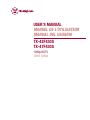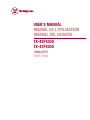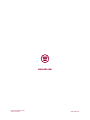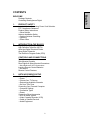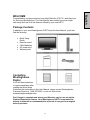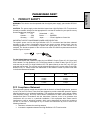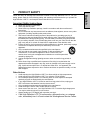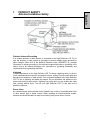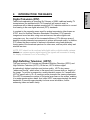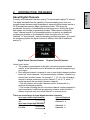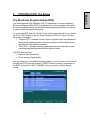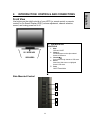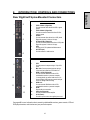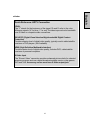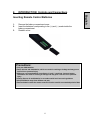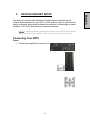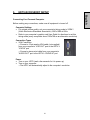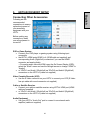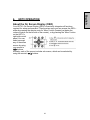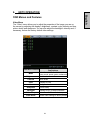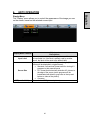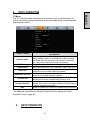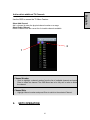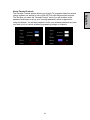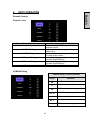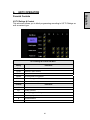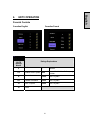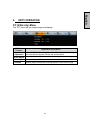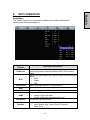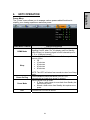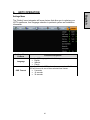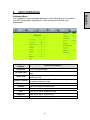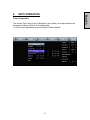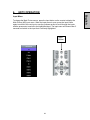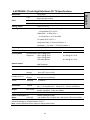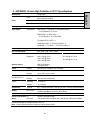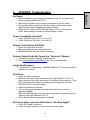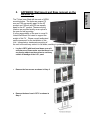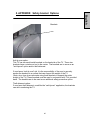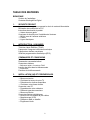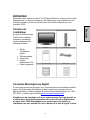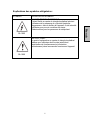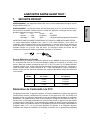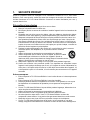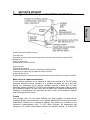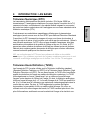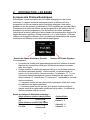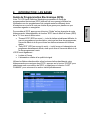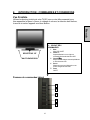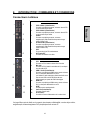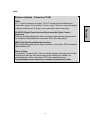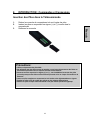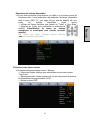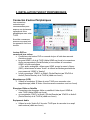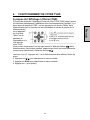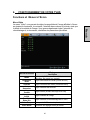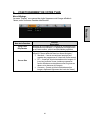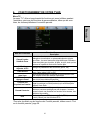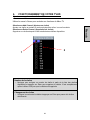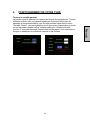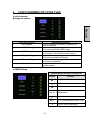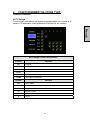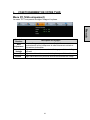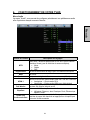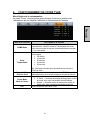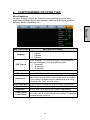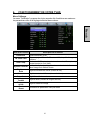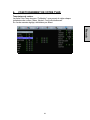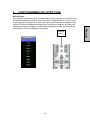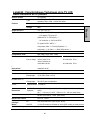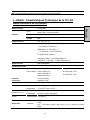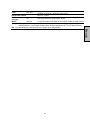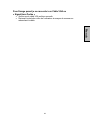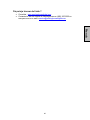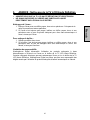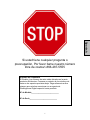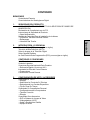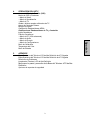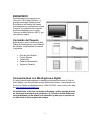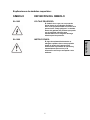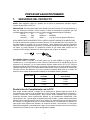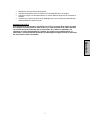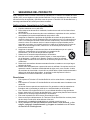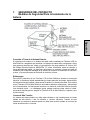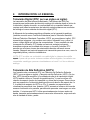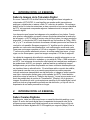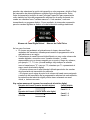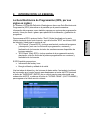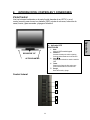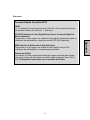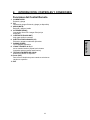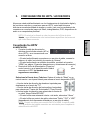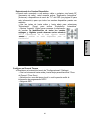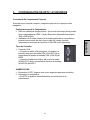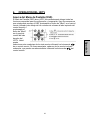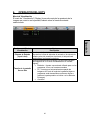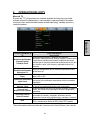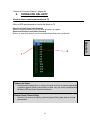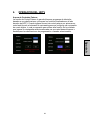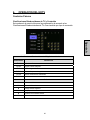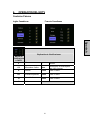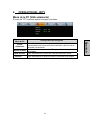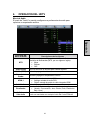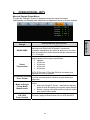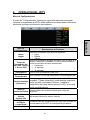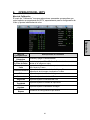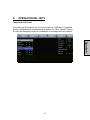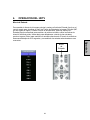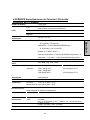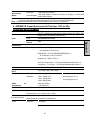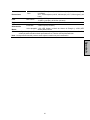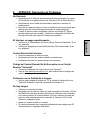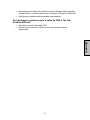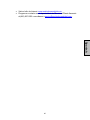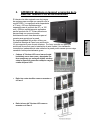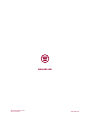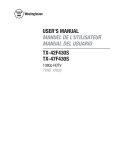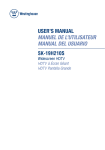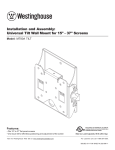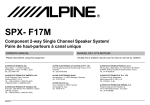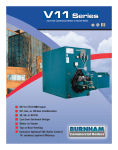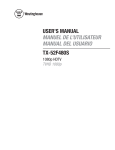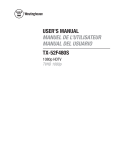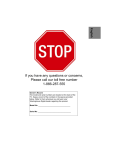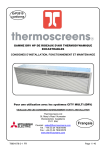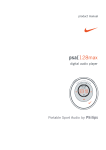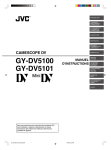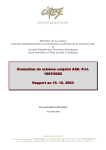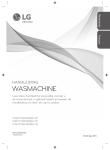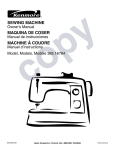Download Westinghouse 1080P User's Manual
Transcript
USER’S MANUAL MANUEL DE L’UTILISATEUR MANUAL DEL USUARIO TX-42F430S TX-47F430S 1080p HDTV TVHD 1080p English If you have any questions or concerns, Please call our toll free number 1-866-287-5555 Owner’s Record The model and serial numbers are located on the back of the TV. Keep a record of the numbers in the spaces provided below. Refer to them whenever you call upon your Westinghouse Digital dealer regarding this product. Model No.____________________________ Serial No.____________________________ 1 USER’S MANUAL MANUEL DE L’UTILISATEUR MANUAL DEL USUARIO TX-42F430S TX-47F430S 1080p HDTV TVHD 1080p www.wde.com Westinghouse Digital Electronics Santa Fe Springs, CA SE-UM-4206-0701 CONTENTS English WELCOME Package Contents Contacting Westinghouse Digital 1. PRODUCT SAFETY Important Notice Concerning Power Cord Selection FCC Compliance Statement Product Safety Instructions —Other Notices Antenna Installation Safety —Outdoor Antenna Grounding —Lightning —Power Lines 2. INTRODUCTION: THE BASICS Digital Television (DTV) High Definition Television (HDTV) About the Digital Television Picture About Digital Channels The Electronic Program Guide (EPG) CONTROLS AND CONNECTIONS Front View Side-Mounted Controls Rear Right/Left Spine-Mounted Connectors —Quick Reference: HDTV Connections Inserting Remote Control Batteries —Precautions Remote Control Features 3. HDTV/ACCESSORY SETUP Connecting Your HDTV —Power —Choose Your TV Source —Determining Available Channels —Set Your Time Zone Connecting Your Personal Computer —Computer Settings —Connection Types —Power Connecting Other Accessories —DVD or Game System —Video Cassette Recorder (VCR) —Cable or Satellite Receiver —Audio Equipment 2 4. HDTV OPERATION 5. APPENDIX 47-inch High Definition LCD TV Specifications 42-inch High Definition LCD TV Specifications Troubleshooting Cleaning the High Definition LCD TV Wall mount and Base removal on the DH LCD TVs Safety bracket Options 3 English About the On Screen Display (OSD) OSD Menus & Features —Video Menu —Display Menu —TV Menu Add or delete additional TV Channels About Parental Controls Channel Locks US MPAA Rating US TV Ratings & Content Canadian English Canadian French —PC (VGA only) Menu —Audio Menu —Power Menu —Settings Menu Calibration Menu Color Temperature Input Menu Congratulations on the purchase of your High Definition LCD TV—and thank you for choosing Westinghouse. This User Manual was created to ensure simple, safe setup and use of all the features offered by your new HDTV. Package Contents In addition to your new Westinghouse FHDTV and this User Manual, you’ll also find the following: • • • • • Quick Setup Guide Remote control 2 AAA batteries AC power cord Warranty card Contacting Westinghouse Digital If you still have questions or require assistance after reading the Quick Setup Guide and the instructions in this User Manual, please contact Westinghouse Customer Service at 1-866-287-5555, or visit our Web site at www.westinghousedigital.com. Don’t forget to complete and return your Warranty card or use our online Product Registration feature. Your Westinghouse HDTV is warranted for defects in materials or workmanship for a period of one year from original date of purchase. 4 English WELCOME English 5 1. PRODUCT SAFETY WARNING: This device must be operated with the original power supply, part number DPS-210 EP 2 C. CAUTION: The power supply outlet should be located near High Definition LCD TV and should be easily accessible. Always use the appropriate AC cord that is certified for your specific country. Some examples are listed below: USA..................UL Switzerland ..... SEV Canada.............CSA Britain ............. BASE/BS Germany..........VDE Japan ............... Electric Appliance Control Act IMPORTANT NOTICE CONCERNING POWER CORD SELECTION The specific power cord for this High Definition LCD TV is enclosed and has been selected according to the country of destination and must be used to prevent electric shock. Use the following guidelines if it is necessary to replace the original cord set, or if the cord set is not enclosed. The female receptacle of the cord set must meet IEC-60320 requirements and should look like Figure A1 below: Figure A1 Figure A2 For the United States and Canada In the United States and Canada the male plug is a NEMA5-15 style (Figure A2), UL Listed, and CSA Labeled. For High Definition LCD TVs that are placed on a desk or table, type SVT or SJT cord sets may be used. For High Definition LCD TVs placed directly on the floor, only SJT type cord sets may be used. The cord set must be selected according to the current rating for the High Definition LCD TV. Please consult the table below for the selection criteria for power cords used in the United States and Canada. Cord Type Size of Conductors in Cord Maximum Current Rating of Unit SJT 18 AWG 16 AWG 14 AWG 18 AWG 17 AWG 10 Amps 12 Amps 12 Amps 10 Amps 12 Amps SVT FCC Compliance Statement This equipment has been tested and complies with the limits for a Class B digital device, pursuant to part 15 of the FCC Rules. These limits are designed to provide reasonable protection against harmful interference in a residential installation. This equipment generates, uses, and can radiate radio frequency energy, and may cause harmful interference to radio communications if not installed and used in accordance with the instructions. However, there is no guarantee that interference will not occur in a particular installation. If this equipment does cause harmful interference to radio or television reception, which can be determined by turning the equipment off and on, the user is encouraged to try to correct the interference by one or more of the following measures: • Reorient or relocate the receiving antenna. • Increase the separation between the High Definition LCD TV and receiver. 6 English P PLLE EA AS SE ER RE EA AD D FFIIR RS STT:: • FCC Warning To assure continued FCC compliance, the user must use a grounded power supply cord and the provided shielded video interface cable with bonded ferrite cores. If a BNC cable is used, use only a shielded BNC (5) cable. Also, any unauthorized changes or modifications not expressly approved by Westinghouse Digital will void the user's authority to operate this device. 7 English • Connect the equipment into an outlet on a circuit different from that to which the receiver is connected. Consult the Westinghouse Service Center or an experienced radio/TV technician for assistance. 1. PRODUCT SAFETY Important Safety Instructions 1. Never use your HDTV near water. 2. Clean only with dry cloth. 3. Never block any ventilation openings; install in accordance with the manufacturer’s instructions. 4. Do not install near any heat sources such as radiators, heat registers, stoves or any other equipment (including amplifiers) that produce heat. 5. Take care to maintain the safety purpose of the polarized or grounding type plug. A polarized plug has two blades with one wider than the other. A grounding type plug has two blades and a third grounding prong. The wide blade or the third prong are provided for your safety; therefore, if the provided plug does not fit into your outlet, do not alter the plug in any way to fir; consult an electrician for replacement of the obsolete outlet. 6. Ensure the power cord is protected from being walked on or pinched, particularly at plugs, convenience receptacles and the point where they exit from the apparatus. 7. Only use attachments/accessories specified by the manufacturer. 8. Use only with the cart, stand, tripod, bracket, or table specified by the manufacturer, or sold with the apparatus. When a cart is used, use caution when moving the cart/apparatus combination to avoid the potential for injuries caused by tipping over. 9. Unplug this apparatus during lightning storms or when unused for long periods of time. 10. Refer all servicing to qualified service personnel. Servicing is required when the apparatus has been damaged in any way, such as: damage to the power supply cord or plug; liquid has been spilled into—or objects have fallen onto—the apparatus; the apparatus has been exposed to rain or moisture and does not operate normally, or it has been dropped. Other Notices • • • • • • • • • Avoid exposing the High Definition LCD TV to direct sunlight or high temperatures. Avoid exposing the High Definition LCD TV to moisture or high humidity. Do not attempt repairs yourself. Your warranty does not cover repairs or attempted repairs by anyone not authorized by the manufacturer. If your High Definition LCD TV will not be used for a long period of time, unplug your HDTV and remove the batteries from the remote control. Only use attachments/accessories specified by the manufacturer. Avoid touching the screen. Skin oils are difficult to remove. Never remove the rear cover. Your High Definition LCD TV contains high-voltage parts. You may be seriously injured if you touch them. Always handle your LCD display with care when moving it. If the High Definition LCD TV emits smoke, abnormal noise, or a strange odor, immediately turn it off and contact the Westinghouse Service Center. 8 English Follow and obey all warnings and instructions marked on the High Definition LCD TV. For your safety, please read all of the following safety and operating instructions before you operate the High Definition LCD TV—and keep this User’s Manual for future reference. 1. Outdoor Antenna Grounding If an outside antenna or cable system is connected to the High Definition LCD TV, be sure the antenna or cable system is grounded to prevent voltage surges and built-up static charges. Article 810 of the National Electrical Code, ANS/NFPA 70, provides information on proper grounding of the mast and supporting structure, grounding of the lead-in wire to an antenna discharge unit, connection to grounding electrodes, and requirements for the grounding electrode. Lightning For added protection for the High Definition LCD TV during a lightning storm, or when it is left unattended and unused for long periods of time, unplug it from the wall outlet and disconnect the antenna or cable system. This will prevent damage to the High Definition LCD TV due to lightning and power-line surges. Do not disconnect the antenna or the power cord during a heavy storm—lightning may strike while you are holding the cable cord, causing serious injury. Turn off your High Definition LCD TV and wait for the weather to improve. Power Lines An outside antenna system should not be located in the vicinity of overhead power lines or other electric light or power circuits. When installing an outside antenna system, extreme care should be taken to keep from touching such power lines or circuits. 9 English PRODUCT SAFETY Antenna Installation Safety INTRODUCTION: THE BASICS Digital Television (DTV) Television broadcasting is changing. By February of 2009, traditional analog TV transmissions (the standard since TV’s inception) will cease to exist, in compliance with a federal mandate requiring all U.S. television stations to convert from analog to the new digital television (DTV) standards. In contrast to the magnetic waves used for analog transmission (also known as NTSC, short for National Television Standards Committee), DTV transmits images and sound as data, using ones and zeroes, the same digital code computers use. As a result of this increased efficiency, DTV offers an array of benefits including dramatic improvements to picture and sound quality. In addition, DTV allows the same number of stations to broadcast using fewer channels, freeing parts of the broadcast spectrum for other uses, such as public safety and wireless services NOTE: DTV should not be confused with digital cable or digital satellite systems. While these systems receive digital signals, the signals are converted to analog for display on channel 3 or 4 of an analog TV. High Definition Television (HDTV) The most common DTV formats are Standard Definition Television (SDTV) and High Definition Television (HDTV). Of the two, HDTV delivers digital broadcasting’s highest resolution and picture quality. HDTV also uses a “widescreen format,” which refers to the aspect ratio (screen width vs. height) of the image. To put this in perspective, analog television uses a 4 x 3 aspect ratio; HDTV’s aspect ratio is 16 x 9, creating a more cinematic-like viewing experience. Plus HDTV increases the number of horizontal scan lines on the screen, enabling it to render greater picture detail. And, while HDTV uses approximately the same bandwidth, it transmits approximately six times more information, further enhancing video and audio clarity. 10 English 2. 2. INTRODUCTION: THE BASICS Your new Westinghouse High Definition LCD TV has a built-in HDTV/NTSC tuner, meaning it can receive both analog and digital broadcasts from your antenna, cable or satellite service. But because not all broadcasters have converted to the new DTV standards, it’s important to understand some fundamentals of the digital television picture. The elements that make up onscreen images are pixels. The more pixels, the more detail, because the number of pixels determines picture resolution—and HDTV offers the highest pixel count and best resolution available. HDTV resolution is available in both 720p and 1080i formats. The "p" and "i" refer to the scanning method used to deliver the lines of resolution on the screen. Progressive "p" scanning means that pixels on the screen are refreshed simultaneously, with each scan showing every line for a complete picture at 1/60th of a second. Interlaced "i" scanning refreshes pixels by alternating first, by showing every odd line, then following with the even lines—for a complete picture at 1/30th of a second. True high definition image quality is possible only with a true high definition display—and a 720p or 1080i signal coming into your HDTV. Lower resolution images from analog broadcasts or VHS recordings, for example, may result in disappointing picture quality as they simply don’t have enough detail to display well in high-definition. If you have cable or satellite service, you’ll want to check with your provider to determine which packages include stations broadcasting in high definition, and if you need a different box or tuner to receive HDTV signals. You may also find the “Aspect Ratio” feature found in the On Screen Display Menu’s “Display” option helpful in adjusting your picture. And, as more and more broadcasters change to a digital signal, you will be able to view all of your programming choices in stunning high definition—and the luxury of your personal home theater experience. 11 English About the Digital Television Picture 2. INTRODUCTION: THE BASICS Currently, all broadcasters have an analog TV channel and a digital TV channel. The digital bandwidth has the capability of accommodating more than one program stream because each broadcaster’s assigned digital channel carries a 19.39-megabit-per-second (Mbps) digital data stream. This allows the broadcaster the option of broadcasting a single program or dividing the digital data stream into multiple programming streams. These streams include the “major” channel specific to a broadcasting station, as well as any additional programming streams on the bandwidth, which are referred to as “minor channels” or “sub-channels,” each broadcasting a different program. As a result, the numbering system for digital channels is different than that of traditional analog TV. ↑ Digital Virtual Channel Number ↑ Physical Channel Number Here’s how it works: • The number in parentheses to the right is the actual physical channel number of the transmitter used to broadcast the network programming in your region • Each physical channel is mapped to one or more digital channel numbers, known as “virtual channels,” and represented by a number, followed by a dot and then another number; for example, 7.1, 7.2, etc. (the old analog channel is always referenced to minor channel “0”, as in 7.0, while 7.1 would represent the new digital television channel) —The first number is the major channel used for all channels of a particular broadcasting station —The number following the dot is the minor channel number assigned to each broadcaster’s additional programming streams; digital television stations may have only one virtual channel, or as many as six There are several ways to input digital television channels: User Input (double-digit channels) 11 . 3 113 User input (single-digit channels) 052 5.2 + Ent 12 Channel Displayed Channel 11 . 3 Channel 11 . 3 Channel 5 . 2 Channel 5 . 2 English About Digital Channels INTRODUCTION: The Basics The Electronic Program Guide (EPG) Your Westinghouse High Definition LCD TV features an on-screen interactive Electronic Program Guide (EPG) that allows you to review program information, as well as navigate through current and future programming options by channel or genre to plan viewing and recording. To access the EPG, push the “Guide” button on the lower left side of your remote, scroll the “EPG” feature in the On Screen Display’s (OSD) TV menu. You have the option of looking at: • “Present EPG”—includes current channel, program name and description, along with programming titles, start and end times for all available minor channels from the same broadcaster • “Daily EPG”—includes current programming name and description, plus upcoming programming titles with start and end times The EPG also provides: • Date and time information • Power use and signal quality Use the arrow keys and channel up/down buttons on your remote control to scroll through the EPG; press the remote’s “ENTER” button to select a sub-section of the EPG, or press the “LAST CHANNEL” button to return to the last section visited. 13 English 2. INTRODUCTION: CONTROLS AND CONNECTIONS Front View Use buttons on the right front side of your HDTV (or remote control on remote control) for On Screen Display (OSD), volume adjustment, channel selection, source, and turning power on or off. ← LED INDICATOR/ CONTROLS 1. ↑ 2. “IR” RECEIVER SPEAKERS 3. 4. 5. Menu OSD menu ON/OFF Volume +/– Increase/decrease sound or adjust selected features in OSD menus Channel T/S Scroll up/down through channels or OSD menus Source Select Active Video source or a highlighted feature in OSD menus Power ON/OFF Power button ↓ Side-Mounted Control 1 2 3 4 5 14 English 2. 2. INTRODUCTION: CONTROLS AND CONNECTIONS RIGHT SIDE CONNECTORS 1 2 1. 2. 4 3 5 3. 4. 5. 6. 6 YPbPr1/Audio 1 (Right/Left) Connect external video device like DVD or game system YPbPr2/Audio 2 (Right/Left) Connect an external video device like a DVD or gaming system S-Video Connect external video device like a VCR (Audio Right/Left supports S-Video or AV input) AV Video/Audio (Right/Left) Connect an external video device like a VCR (Audio Right/Left supports S-Video or AV input) USB Service port for FW updated and Maintenance ANT (RF-input) Connect antenna or cable service LEFT SIDE CONNECTORS 7 8 7. 8. 9 9. 10 10. 11 12 13 11. 12. 13. VGA Connect personal computer using a 15-pin VGA cable Mini Jack Connect personal computer using a 3.5mm mini-jack cable from PC’s Audio Out HDMI 1 /Audio1 (Right/Left) Connect external HDMI device like a DVD, cable/satellite receiver or personal computer; for analog Audio use, select Audio menu in On Screen Display (OSD) and use remote’s left/right arrows to change HDMI to Analog HDMI 2-3-4 Connect external HDMI device like a DVD, cable/satellite receiver or personal computer SPIDF Digital Audio out connection Audio Out (Right/Left) Connect an external audio amplifier AC-IN (Power) Connect to power source via supplied power cord See pages19 for more information about connecting cable/satellite receivers, game consoles, VCR and DVD player/recorders, audio devices and your personal computer. 15 English Rear Right/Left Spine-Mounted Connectors Quick Reference: HDTV Connection YPbPr The “Y” stands for the luminance of the signal; Pb and Pr refer to the color difference signals (“b” for blue, “r” for red). Provides improved color bandwidth over S-Video or composite video connections. DVI-HDCP (Digital Visual Interface/High-bandwidth Digital Content Protection) Provides superior level of digital video quality, typically used in cable/satellite receivers or DVD players. (Not Available) HDMI (High Definition Multimedia Interface) Provide superior level of digital video quality; includes DVD, cable/satellite receivers or personal computers S-Video Input The “S(uper)-Video” connection provides enhanced picture clarity for selected accessory sources such as a digital broadcast satellite service, video games, DVD and VHS. Accessory source must have S-Video output jack. 16 English sidebar: 2. INTRODUCTION: Controls and Connections 1. 2. 3. Remove the battery compartment cover Insert the batteries corresponding to the (+) and (−) marks inside the battery compartment Reattach cover Precautions: • Only use AAA batteries • Don’t mix new and old batteries, which can result in cracking or leakage and may pose a risk for fire or personal injury • Make sure you Insert batteries according to (+) and (−) markings; incorrect battery installation can result in cracking or leakage and may pose a risk for fire or personal injury • Always dispose of used batteries in accordance with local laws and regulations • Keep all batteries away from children and pets • Remove batteries when the remote control will not be used for an extended period of time 17 English Inserting Remote Control Batteries 2. INTRODUCTION: CONTROLS AND CONNECTIONS 21. INFO Display the source and channel information 22. YPbPr1 Switch to YPbPr1 source 23. PC Switch to VGA source 24. HDMI Switch to HDMI sources 25. TV Switch to TV source 26. YPbPr2 Switch to YPbPr2 source 27. AV Switch to AV sources 28. S-VIDEO Switch to S-Video sources 29. DVI Switch to DVI source (not available) 1 2 3 5 6 9 10 13 14 16 18 20 22 24 26 27 18 4 7 8 11 12 15 17 19 21 23 25 29 28 English Remote Control Features 1. POWER Switch the power On/Off 2. PIP Display sub picture On/Off (not available) 3. MUTE Turn the sound On/Off 4. SWAP Switch between PIP and Main Picture (not available) 5. BACKLIGHT Shortcut to adjust backlight adjustment 6. CC Turn Closed Caption On/Off 7. SLEEP Set sleep timer 8. FAVORITE CHANNEL A / B / C Jump to favorite channels (Hold button for 3 seconds to program favorite channel). 9. CHANNEL NUMBER KEYS Select specific channels 10. DOT To input dash when selecting specific channels 11. ENT Complete channel selection 12. INPUT Display MP input menu (see page 30) 13. VOL - / + Volume Up/Down adjustment 14. SCALING Set video display format to “STANDARD” or “FILL” 15. CH T / S TV Channel Up/Down adjustment 16. MENU Turn OSD Menu On/Off 17. LAST CHANNEL Switch to previous channel 18. T / S / W / X Navigate within OSD Menu 19. ENTER Make a selection 20. EPG Display Electronic Program Guide HDTV/ACCESSORY SETUP Now that you’re familiar with the basics of digital television and the various controls and connections for your HDTV, you’re ready to enjoy its superb picture quality and sound, along with the ultimate convenience of connecting your game consoles, VCR, DVD, audio devices or personal computer. NOTE: If you have already performed the steps in the Quick Setup Guide, skip to the instructions specific to the accessory you want to connect. Connecting Your HDTV Power • Connect the supplied AC power cord to 19 English 3. Set Your Time Zone • Scroll right to the “Settings” menu —Use the up/down buttons to select “Time Zone” —Select your local time zone, which allows you to receive HDTV programming information —Exit the OSD 20 English Determining Available Channels • When connected to an antenna, cable or other RF (radio frequency) source, you’ll need to run “Autoscan”—available in the “TV” menu of the OSD (see page 26 for more information)—in order for all available channels to be received —Use the up/down arrow keys to scroll below “Tuner” to “Auto Scan” —Press “Enter” to start scanning for channels (identification of all analog and digital channels may take several minutes) NOTE: Depending on your area, some channels shown may not be available for viewing. 3. HDTV/ACCESSORY SETUP Before making any connections, make sure all equipment is turned off. Computer Settings • For optimal picture quality, set your computer’s timing mode to VESA™ (Video Electronics Standards Association) 1920 x1080 at 60Hz • Refer to your computer’s graphic card User Guide for directions to set this timing mode (many computers show 1360x768 as an alternative resolution) Connection Types • VGA Connection —Connect a 15-pin analog VGA cable (not supplied) from your computer’s “VGA OUT” port to the HDTV’s “VGA IN” port —Connect a stereo mini cable from your computer’s “AUDIO OUT” port to the HDTV’s “AUDIO IN” port Power • Turn on your HDTV (wait a few seconds for it to power up) • Turn on your computer —The HDTV will automatically adjust to the computer’s resolution 21 English Connecting Your Personal Computer 3. HDTV/ACCESSORY SETUP Following are the recommended connections to ensure optimal enjoyment of your accessory equipment with your HDTV. Before making any connections, make sure all equipment is turned off. DVD or Game System • Connect your DVD player or gaming system using following input connectors • the HDTV’s HDMI ports HDMI1 to 4 (HDMI cable not supplied) and corresponding Audio (Right/Left) connectors if you use the HDMI1 connector and analog Audio —For analog audio use with HDMI, open the On Screen Display (OSD), select the “Audio” menu and use the left/right arrows to change “HDMI” to “Analog” • or YPb/Pr1 and Audio1 (Right/Left) or YPb/Pr2 and Audio2 (Right/Left) connectors on the HDTV to (cable not supplied) Video Cassette Recorder (VCR) • Use the S-Video connector on your HDTV to connect your VCR (S-Video four-pin cable with round connector not supplied) Cable or Satellite Receiver • Connect your cable or satellite receiver using HDTV’s HDMI port (HDMI cable not supplied) • or YPb/Pr1 and Audio1 (Right/Left) or YPb/Pr2 and Audio2 (Right/Left) connectors on the HDTV to (cable not supplied) Audio Equipment • Use your HDTV’s “Audio Out” port to connect to an external audio amplifier (cable not supplied) 22 English Connecting Other Accessories HDTV OPERATION About the On Screen Display (OSD) Your HDTV’s On Screen Display (OSD) conveniently integrates all functions required for setup and operation. There are two ways you can access the OSD— either by pressing the remote control’s “Menu” button (located just below the volume controls on the left side of the remote), or by pressing the “Menu” button on the HDTV’s right-side control panel. You can select amongst any of the seven menus by using your remote’s W/X buttons. Similarly, each of the menus includes sub-menus, which can be selected by using the remote’s T/S buttons. 23 English 4. 4. HDTV OPERATION Video Menu The “Video” menu allows you to adjust the properties of the image you see on the screen by adjusting the display’s brightness, contrast, color intensity and hue, picture clarity and sharpness. You can also adjust the backlight’s intensity and, if necessary, restore the factory default video settings. Video Menu Features Mode Brightness Contrast Adjustment Descriptions Select from 5 different Video modes, (user, movie, sports, game, enhanced) Black levels White levels Color Intensity of color Hue Red/green levels Sharpness Backlight Picture clarity Intensity of HDTV lamp illumination Color Temp Select from 3 different color temp Video Reset Resets video settings to factory default 24 English OSD Menus and Features 4. HDTV OPERATION Display Menu Features Input Label Screen Size PIP(not Available) Adjustment Descriptions Allows current source input to changed to one of the labels in the input label list; if the label is already used by another source, the label will be reset to the default label Adjusts ratio between picture width picture height (16:9 pictures will be displayed in original format): • Standard—conventional format used for viewing 4:3 programs in their normal format • Fill—format that horizontally stretches 4:3 pictures to the edge of the screen (some programs will be broadcasted with black or gray bars on the top and bottom or sides of the picture) • Overscan Allows choice of PIP (picture in picture) 25 English Display Menu The “Display” menu allows you to control the appearance of the image you see on the screen, based on the selected source input. 4. HDTV OPERATION TV Menu Features Closed Caption CC Setting Tuner Source Auto Scan Add/Delete Channel Channel Surf Parental Controls* EPG Feature/Sub-Menu Descriptions Allows you to turn closed captioning of audio on or off, select analog or digital modes, or personalize the captioning style; user-define style sub-menus provide choices for font, size, style, plus text and background colors and opacity Changes Setting for closed captioning such as font etc. Select your signal source: Air, Cable Auto, Cable, HRC or IRC Select for automatic scanning of the tuner’s range of frequencies for all viewable channels available Allows you to manually add or delete a channel from the current list of viewable channels available Allows you to select between Analog, Digital or Both TV channels which will be scanned during the Auto Scan Displays the parental control menu for password-controlled channels and content; sub-menus include lock-outs according to ratings, channels and content Choice of Present EPG, Daily EPG Update the EPG functions *For additional information on Parental Control functions, please see “About Parental Controls,” page 28. 4. HDTV OPERATION 26 English TV Menu The “TV” menu provides a broad array of functions you’ll use during setup, as well as customizing various features such as closed captioning, favorite channels and parental controls. English Add or delete additional TV Channels Use the OSD to access the TV Menu Feature Select Add Channel Add a channel by enter the physical channel number or a range. Select Delete Channel Delete a channel from the current list of viewable channels available 2 1 1. Channel Number o Scroll to highlight a channel number from the list of available channels and press Enter to delete the channel. The OSD Menu has to be fully exit in order to delete the channel 2. Channel Skip o Highlight channel number and press Enter to switch to the selected Channel. 4. HDTV OPERATION 27 28 English About Parental Controls The Parental Controls feature allows you to block TV programs based on various ratings systems, as well as to lock out the HDTV’s right side-mounted controls. The first time you enter the “Parental Control” menu, you will be taken to the password sub-menu to set up your four-digit password, which is required for using this feature. You will be prompted to enter your selected password any time you wish to lock or unlock selected programming ratings or channels. 4. HDTV OPERATION English Parental Controls Channel Locks Parental Control Menu Features Lock Channel US MPAA Rating US TV Rating CA English Rating CA French Rating Password Descriptions & Definitions Lock or unlock the HDTV’s right sidemounted controls Lock or unlock programming according to MPAA rating: Lock or unlock programming according to TV rating and/or content Lock or unlock programming according to Canadian English Ratings Lock or unlock programming according to Canadian English Ratings Select a new parental controls password US MPAA Rating US MPAA Ratings & Content Sub-Menu Rating NR G PG PG 13 R NC 17 X 29 Definitions NR (Not available) G (General audience) PG (Parental guidance suggested) PG-13 (Parents strongly cautioned) R (Restricted0 NC 17 (No one 17 or under admitted) X (Adult audience only) 4. HDTV OPERATION US TV Ratings & Content This sub-menu allows you to block programming according to US TV Ratings as well as content type. US TV Ratings & Content Sub-Menu Rating Definitions TV Y All children TV Y7 Directed to older children TV G General audience TV PG Parental guidance suggested TV 14 Parents strongly cautioned TV MA Mature audience only Content Definitions All All Content FV Fantasy Violence D Sexually Suggestive Dialog L Adult Language S Sexual Situations V Violence 30 English Parental Controls English 4. HDTV OPERATION Parental Controls Canadian English Ratings Explanations CA/FR Ratings Menus C C8 G PG 14 18 Canadian French Children General G Children over 8 years 8Ano General Parental Guidance Over 14 years General but inadvisable for young children 13Ano Over 13 years 16Ano Over 16 years 18Ano Over 18 years Adults 31 English 4. HDTV OPERATION PC (VGA only) Menu The “PC” menu lets you adjust image and phasing. PC Menu Adjustment Descriptions Features Automatically re-centers image to middle of screen by synchronizing Auto Adjustment both vertical and horizontal refresh rate and resolution Clock Adjust Manually adjust the Clock control to eliminate horizontal streaking Phase Adjust Manually adjust the Phase control to eliminate Noise Position Manually adjust vertical and horizontal position of the screen image 32 HDTV OPERATION Audio Menu The “Audio” menu let’s you precisely configure your audio preferences to optimize your listening experience. Audio Menu Features Audio Only MTS Digital Audio Mute Speaker HDMI Sub Woofer Equalizer Adjustment Descriptions Enables to listen to Audio only, the picture (Backlight) will be turned off and can be reactivate with any button of the Remote Control Choose from three different MTS (Multi-Channel Television Sound) settings: • Mono • Stereo • SAP Enables language selection for digital channels Turn audio on/off Turn internal speaker on/off or have both on (Mixed) Switch the HDMI audio input source to either: • Analog—RCA audio input • Digital—HDMI cable integrated audio input Turn internal Sub Woofer on/off Choose from seven different Audio settings: • User, Speech, Jazz, Classic, Rocks, Electronic, Bass ,Vocal. 33 English 4. HDTV OPERATION Power Menu The “Power” menu allows you to manage various power-related functions to simplify your viewing experience and save power. Power Menu Features DPMS Mode Sleep Power On Plug Power Mode LED Feature Descriptions Lets you turn the DPMS (Display Power Management Signaling) On/Off; when “On,” the display goes into Standby mode if there’s no incoming signal from the selected input for 1-, 5- or 10-Minute intervals Sets the High Definition LCD TV to turn off after a specified amount of time: • Off • 15 minutes • 30 minutes • 45 minutes • 60 minutes NOTE: The HDTV will take a few seconds to return from Sleep mode. Enables/disables feature that allows your HDTV to automatically turn back when power is restored Sets the power boot up mode: • E. Saver—takes longer to come back from Standby but requires less power • Normal—faster return from Standby but requires more power Turns the HDTV’s LED on and off 34 English 4. 4. HDTV OPERATION The “Setting” menu integrates still more choices that allow you to optimize your HDTV experience, from language selection to pertinent system and installation information. Settings Menu Features Language OSD Timeout Function Descriptions Select the OSD language from the following: • English • Spanish • French Select On/Off for the OSD to leave the screen; when “On,” the OSD will time out in one of three selected time frames: • 5 seconds • 10 seconds • 30 seconds 35 English Settings Menu 4. HDTV OPERATION Settings Menu Features Deinterlace Function Descriptions Turns on/off Deienterlace. Turns on/off 3D Comb Filter. In on mode, the picture quality is 3D Comb Filter better. Allow you to select between 3 different color temperatures, Warm, Color Temp Neutral and Cool Enhance dynamically the Black and White levels depending on Dynamic Contrast the displayed picture or video Allow you to adjust the Black levels Brightness Contrast Allow you to adjust the White levels Saturation Allow you to adjust Intensity of color Hue Sharpness Reset Allow you to adjust Red/green levels Allow you to adjust Picture clarity Resets video settings to factory default 36 English Calibration Menu The “Calibration” menu integrates advanced choices that allow you to optimize your HDTV experience, especially for Video setting and individual color adjustments. HDTV OPERATION Color Temperature The section Color Temp in the “Calibration” menu allow you to adjust each color temperature (Warm, Neutral, Cool) individually. In case of miss adjustment it can be Reset to factory default. 37 English 4. 4. HDTV OPERATION To change the Main Picture source, press the Input button on the remote to display the Main Picture (MP) input menu. When the input menu is open, press the Input button again to switch to the next input or use the up/down arrows to scroll through the inputs and the press enter to switch to the highlighted input. The input menu will timeout after 5 seconds and switch to the input that is currently highlighted. Input Button 38 English Input Menu 5.APPENDIX: 47-inch High Definition LCD TV Specifications Panel Type 47” TFT (Thin Film Transistor), Active Matrix LCD, 1920 x 1080 vertical stripe; anti-glare coating Color 16.7 million colors Aspect Ratio 16:9 176° H) / 176° (V) Viewing Angles Input Signal Video/Audio RGB( Analog * 1 (75 ohms, 0.7 Vp-p)/Mini-Stereo *1 - H/V separated (TTL) for PC HDMI-HDCP * 4 / RCA (L/R) * 1 - fh: 30-80 kHz, fv: 50-75 Hz NTSC TV system NTSC / HDTV * 1 Component Video * 2 / RCA (L/R) Stereo * 2 Composite * 1 / S–Video * 1 / RCA (L/R) stereo * 1 Output Signal RCA (L/R)/SPDIF HDTV Compatibility 480i, 480p, 720p, 1080i, 1080p PC Compatible Recommended 1920 x1080@ 60Hz Supported 1024 x 768 @ 75 Hz 1024 x 768 @ 60Hz 1280 x800 @ 60Hz 800 x 600 @ 60, 75 Hz 640 x 480 @ 60, 75 Hz Power Voltage 15W (x2 Channels) 20W Subwoofer 100~264 VAC, 50/60Hz, 6.0A. universal Temperature Operating 15 to + 35° C (Hum < 75%) Storage -10 to +50o C (Hum < 35%) Operating 20 to 80% non-condensing Storage 20 to 90% non-condensing. Operating 0 to 2,000 m Storage Regulations 0 to 12,000m 46.1”, 1170 mm (W) x 32.3”, 820 mm (H) x 9.3”, 235mm (D) (with Base) 46.1”, 1170 mm(W) x 29.5”, 749mm x 5.5”, 140 mm (w/out Base) 37.85kg / 31.8 kg 83.4lbs. (with Base); 70 lbs. (w/out Base) UL/C-UL, FCC-B Power Consumption On <350W Typical (Blue LED) Speaker Output Humidity (Relative) Altitude Dimensions Physical Weight Net / Gross Active Off <1W (Amber LED) in E-Mode and <42W (Amber LED) Normal Mode Modes Warning: Do not set the graphics card in your computer to exceed these refresh rates; doing so may result in permanent damage to the High Definition LCD TV. Note: Product Specifications are subject to change without notice. 39 English TX-47F430S Model Name 5. APPENDIX: 42-inch High Definition LCD TV Specifications Panel Type 42” TFT (Thin Film Transistor), Active Matrix LCD, 1920 x 1080 vertical stripe; anti-glare coating Color 16.7 million colors Aspect Ratio 16:9 176° (H) / 176° (V) Viewing Angles Input Signal Video/Audio RGB Analog * 1 (75 ohms, 0.7 Vp-p)/Mini-Stereo *1 - H/V separated (TTL) for PC HDMI-HDCP * 4 / RCA (L/R) * 1 - fh: 30-80 kHz, fv: 50-75 Hz NTSC TV system NTSC / HDTV * 1 Component Video * 2 / RCA (L/R) Stereo * 2 Composite * 1 / S–Video * 1 / RCA (L/R) stereo * 1 Output Signal RCA (L/R)/SPDIF HDTV Compatibility 480i, 480p, 720p, 1080i, 1080p PC Compatible Recommended 1920 x1080@ 60Hz Supported 1024 x 768 @ 75 Hz 1024 x 768 @ 60Hz 1280 x 800 @ 60Hz 800 x 600 @ 60, 75 Hz 640 x 480 @ 60, 75 Hz Power Voltage 15W (x2 Channels) 10 W Subwoofer 100~264 VAC, 50/60Hz, 4.5A. universal Temperature Operating 15 to + 35° C (Hum < 75%) Storage -10 to +50o C (Hum < 35%) Operating 20 to 80% non-condensing Storage 20 to 90% non-condensing. Operating 0 to 2,000 m Storage Regulations 0 to 12,000m 42.1”, 1067mm (W) x 29.3”, 743 mm (H) x 9.0”, 226 mm (D) (with Base) 42.1”, 1067mm(W) x26.9”, 684 mm (H) x 5.5”,139 mm (D) (w/out Base) 32.5 kg / 27.5 kg 70.56lbs. (with Base); 60.64 lbs. (w/out Base) UL/C-UL, FCC-B Power Consumption On <250W Typical (Blue LED) Speaker Output Humidity (Relative) Altitude Dimensions Physical Weight Net / Gross Active Off <1W (Amber LED) in E-Mode and <40W (Amber LED) Normal Mode Modes Warning: Do not set the graphics card in your computer to exceed these refresh rates; doing so may result in permanent damage to the High Definition LCD TV. Note: Product Specifications are subject to change without notice. 40 English TX-42F430S Model Name 5. APPENDIX: Troubleshooting • • • • Make sure power cord is securely connected to the “AC In” jack on the back of the High Definition LCD TV. Make sure AC power cord is securely connected to the AC socket. Plug another electrical device (such as a radio) to the power outlet to verify that the outlet is supplying the proper voltage. When set to E. Saver, the TV will take longer to turn on. Change the Power menu setting to Normal to improve power on time. Power is suddenly turned off • • Check if Sleep Timer is set. If so, turn it off. Check if Inactivity Off is set. If so, turn it off. Remote Control Does Not Work • • • Press only one button at a time. Make sure batteries are inserted correctly. Replace batteries with new ones if necessary. Remote Control Code Not Found in a “Universal” Remote • • Purchase a separate “learning” remote control. Go to www.westinghousedigital.com for a list of remote codes. Image Quality Issues • For the best TV image quality, “Standard Definition” TV content should be viewed in 4:3 format. No Picture • • • • • • Check the video connection. Make sure the video cable connected to the High Definition LCD TV is tightly secured to the video output port on the back of the computer. If the other end of the video cable is not attached permanently to the High Definition LCD TV, secure it tightly. Adjust brightness and contrast. If you are using a Macintosh computer older than G3, you need a Macintosh adapter. Make sure that the input source you are connected to corresponds to the source on the High Definition LCD TV. Verify that the antenna is properly connected. No Picture when I connect VGA cable or “No Input Signal” • • Check VGA cable connection. Lower the video resolution on the computer and try again. 41 English No Power 5. APPENDIX: Troubleshooting • • Use “Auto Adjust”. Make sure the aspect ratio is set correctly. Blocky images appear in TV mode. • • • Check your antenna connection. If necessary, rotate the antenna and wait up to 10 seconds for signal. Reduce signal splitters and excessively long cables. Replace poor antenna cables and/or connectors to improve signal quality. Wrong or Abnormal Colors • • If any colors (red, green or blue) are missing, check the video cable to make sure it’s securely connected. Loose or broken pins in the cable connector could cause an improper connection. Connect the High Definition LCD TV to another computer. Snow Appears on Screen • • • Check your antenna connection. If necessary, rotate the antenna and wait up to 10 seconds for signal. Check the TV/CATV selection. Make sure the external device is HDCP compliant. AUDIO Interconnection Issues • Remember—S-Video and Composite AV1 share the same audio source. There’s No Sound • • • • Check the audio connection. If MUTE appears on the screen, press the “MUTE” button on the remote control to turn the function off. Check the audio settings to see if the HDTV audio is set to SAP or minimum. Press the Volume + (Up) key on the remote control. Parental Control Password is “LOST” • While rare, if this should happen, select “PASSWORD EDIT” and enter “0000” to reset the password. Where Can I Find More Help? • • Log on to: www.westinghousedigital.com Contact Westinghouse Customer Service at (866) 287-5555 or write us at [email protected] 42 English Picture is cut off/with sidebar screen. 5. MAKE SURE THE HIGH DEFINITION LCD TV IS TURNED OFF NEVER SPRAY OR POUR ANY LIQUID DIRECTLY ONTO THE SCREEN OR CASE To clean the screen: 1. Wipe the screen with a clean, soft lint-free cloth. This removes dust and other particles. 2. If still not clean, apply a small amount of non-ammonia, non-alcohol based glass cleaner onto a clean, soft lint-free cloth and wipe the screen. To clean the case: 1. Use a soft, dry cloth. 2. If still not clean, apply a small amount of non-ammonia, non-alcohol based, mild non- abrasive detergent onto a clean, soft lint-free cloth, then wipe the surface. Disclaimer Westinghouse Digital does not recommend the use of any ammonia or alcohol-based cleaners on the High Definition LCD TV screen or case. Some chemical cleaners have been reported to damage the screen and or High Definition LCD TV case. Westinghouse Digital will not be liable for damage resulting from use of any ammonia or alcohol-based cleaners. 43 English • • APPENDIX: Cleaning the High Definition LCD TV 5. The TV has been fitted with two sets of VESA mounting holes. The holes are spaced 75 mm and 100 mm equally apart for the 42” product and 100 mm and 200 mm equally apart for the 47” product. These mounting location are provided strictly as an option to the user for wall mounting. It is the responsibility of the user to use a UL Listed Wall Mount Unit rated to support the weight of this TV. Please consult authorized service personnel for the installation of this Unit. Incomplete or inadequate mounting of the unit to the wall may cause it to fall down, resulting in potentially serious injury. • Lay the LCDTV with front bezel down on a soft and clear area. Please make sure that there is no any foreign objects on the surface to avoid any scratch or damage of the LCD panel • Remove the four screws as shown in Step -2 • Remove the base from LCD TV as shown in Step-3 44 English APPENDIX: Wall mount and Base removal on the HD LCD TV Brackets Anti-tip over option: This TV has two small metal brackets on the back side of the TV. These two brackets have a circular cut out in the center. The brackets are to serve as an "anti-tipover" option and/or theft deterrent. If used as an “anti-tip over” aid, it is the responsibility of the user to securely anchor the brackets to a surface that can support the weight of the TV. (Note: at no time do we advocate using these brackets to support the entire weight of the TV.) These brackets must be used in conjunction with TV’s provided base. The brackets are to be used as an additional safety precaution option. Theft deterrent option: If used as a theft deterrent, much like the “anti-tipover” application, the brackets can aid in anchoring the TV. 45 English 5. APPENDIX: Safety bracket Options French Si vous avez des questions ou des problèmes, veuillez appeler notre numéro gratuit 1-866-287-5555 Fiche du propriétaire Les numéros de modèle et de série sont situés à l’arrière de la TV. Inscrivez-les sur les lignes ci-dessous. Reportez-vous y lors de vos conversations avec le revendeur Westinghouse Digital concernant ce produit. No. de modèle ____________________________ No. de série ____________________________ 1 TABLE DES MATIERES BIENVENUE Contenu de l’emballage Contactez Westinghouse Digital 1. SECURITE PRODUIT 2. INTRODUCTION : LES BASES Télévision numérique (DTV) Télévision Haute Définition (TVHD) Á propos de l’image de la télévision numérique Á propos des chaînes numériques Guide de programmation électronique (EPG) COMMANDES ET CONNEXIONS Vue frontale Panneau de commandes latéral Connecteurs latéraux — Référence rapide : Connexions TVHD Insertion des piles dans la télécommande — Précautions Fonctions de la télécommande 3. INSTALLATION VHD ET PERIPHERIQUES Connectez votre TVHD — Mise sous tension — Choisissez la source de votre TV — Déterminez les chaînes disponibles — Choisissez votre fuseau horaire Connectez votre PC — Paramètres de votre ordinateur — Différents types de connexions — Mise sous tension Connectez d’autres périphériques — Lecteur DVD ou console de jeux vidéos — Magnétoscope (VCR) — Récepteur câble ou satellite — Équipement Audio 2 French Importante mise en garde concernant le choix du cordon d’alimentation Déclaration de conformité à la FCC Instructions de sécurité du produit — Autres mises en garde Consignes de sécurité pour l’installation de l’antenne — Mise à terre de l’antenne extérieure — Foudre — Lignes électriques 4. FONCTIONNEMENT DE VOTRE TVHD 5. ANNEXE Caractéristiques techniques de la TV LCD Haute Définition 47 pouces Caractéristiques techniques de la TV LCD Haute Définition 42 pouces Troubleshooting Nettoyage de la TV LCD Haute Définition Montage mural et retrait du socle sur la TV LCD HD Options supports de sécurité 3 French Á propos de l’affichage à l’écran (OSD) Fonctions et menus à l’écran — Menu Vidéo — Menu Affichage — Menu TV Ajoutez ou supprimez des chaînes TV Tout sur le contrôle parental Blocage de chaînes US MPAA Rating US TV Ratings & Content Canadien (English) Québécois — Menu PC (VGA uniquement) — Menu Audio — Menu Gestion de la consommation — Menu Paramètres Menu Calibrage Température de couleur Menu Source BIENVENUE Félicitations pour l’achat de votre TV LCD Haute Définition, et merci d’avoir choisi Westinghouse. Ce Manuel utilisateur a été élaboré pour une installation et une utilisation simple en toute sécurité de toutes les fonctions offertes par votre nouvelle TVHD. French Contenu de l’emballage En plus de votre nouvelle TVHD et de ce Manuel utilisateur, l’emballage contient également les éléments suivants : • • • • • Guide d’installation rapide Télécommande 2 piles AAA Cordon d’alimentation CA Carte de garantie Contactez Westinghouse Digital Si vous avez encore des questions ou si vous avez besoin d’assistance après la lecture du Guide rapide d’installation et des instructions contenues dans ce Manuel utilisateur, veuillez contacter le Service Clients Westinghouse au 1-866287-5555, ou visiter notre site Web www.westinghousedigital.com N’oubliez pas de compléter et de nous retourner votre Carte de garantie ou d’utiliser notre fonction Enregistrement du produit (Product Registration) en ligne. Votre TVHD Westinghouse est garantie pour les défauts de fabrication pour une période d’un an à compter de la date d’origine d’achat. 4 Explications des symboles obligatoires : SYMBOLE DEFINITION DU SYMBOLE SA 1965 INSTRUCTIONS : Le point d’exclamation au centre du triangle équilatéral indique que l’utilisateur doit lire des instructions importantes de fonctionnement et d’entretien (maintenance) dans les manuels fournis avec l’appareil. SA 1966 5 French DANGER-TENSION ÉLECTRIQUE : L’éclair fléché au centre du triangle équilatéral prévient l’utilisateur de la présence de « tension électrique dangereuse » dans le boîtier de l’appareil, d’une intensité suffisante pour pouvoir constituer un risque d’électrocution pour les personnes le manipulant. LLIIS SE EZZ C CE ETTTTE EP PA AR RTTIIE EA AV VA AN NTT TTO OU UTT :: 1. SECURITE PRODUIT AVERTISSEMENT : Cet appareil doit fonctionner avec le cordon d’alimentation d’origine, numéro de pièce DPS-210 EP 2 C. IMPORTANTE MISE EN GARDE CONCERNANT LE CHOIX DU CORDON D’ALIMENTATION Le cordon d’alimentation approprié pour cette TV LCD Haute Définition, fourni dans cet emballage, a été sélectionné selon le pays de destination. Il doit être utilisé afin de prévenir les chocs électriques. Conformez-vous aux directives suivantes si vous devez changer le cordon amovible d’origine ou si celui-ci n’est pas fourni. Le connecteur femelle du cordon doit se conformer aux normes IEC-60320 et ressembler à la figure A1 ci-dessous : Figure A1 Figure A2 Pour les Etats-Unis et le Canada Aux Etats-Unis et au Canada, le connecteur mâle est de type NEMA5-15 (figure A2), homologué UL, et étiqueté CSA. Pour les TV LCD Haute Définition posées sur un bureau ou une table, vous pouvez utiliser des cordons amovibles de type SVT ou SJT. Pour des TV LCD Haute Définition installées à même le sol, utilisez uniquement des cordons amovibles de type SJT. Choisissez le cordon amovible selon le courant nominal de la TV LCD Haute Définition. Veuillez consulter le tableau suivant pour les critères de sélection des cordons d’alimentation utilisés aux Etats-Unis ou au Canada. Type de cordon SJT SVT Taille des conducteurs de cordon Courant nominal maximal de l’appareil 18 AWG 16 AWG 14 AWG 18 AWG 17 AWG 10 Ampères 12 Ampères 12 Ampères 10 Ampères 12 Ampères Déclaration de Conformité à la FCC Cet appareil a été testé et approuvé conforme à la norme établissant les limites des appareils numériques de classe B, conformément à la section 15 des règles de la FCC. Ces limites sont destinées à offrir une protection raisonnable contre des brouillages préjudiciables en installation résidentielle. Cet appareil produit, utilise et peut émettre de l’énergie sur les fréquences radio, ce qui peut créer un brouillage préjudiciable aux communications radio si l’appareil n’est pas installé ou utilisé selon les instructions. Il n’est cependant pas possible de garantir qu’aucun brouillage ne se produira dans une installation donnée. Si cet appareil provoque un brouillage préjudiciable aux réceptions radio ou TV, ce qui peut être déterminé en allumant et en éteignant l’appareil, l’utilisateur doit essayer de remédier à ce brouillage en utilisant l’une ou plusieurs des méthodes 6 French AVERTISSEMENT : La prise de courant doit être située près de la TV LCD Haute Définition et être facilement accessible. Utilisez toujours le cordon CA approprié, homologué par votre pays. Quelques exemples sont cités ci-dessous : USA..................UL Suisse.......……SEV Canada.............CSA Angleterre..........BASE/BS Allemagne..........VDE Japon.................Réglementation des appareils électriques suivantes : • • • • Réorientez ou déplacez l’antenne de réception. Augmentez la distance entre la TV LCD Haute Définition et le récepteur. Branchez l’appareil sur une prise ayant un circuit électrique différent de celui qui alimente le récepteur. Consultez le Centre de services Westinghouse ou demandez de l’aide à un technicien radio /TV. 7 French Avertissement FCC Pour être en conformité avec les normes FCC, l’utilisateur doit utiliser un cordon d’alimentation relié à la terre, ainsi que le câble d’interface vidéo fourni, à paires torsadées blindées avec un noyau de ferrite lié à la masse. Si un câble BNC est utilisé, choisir uniquement un câble BNC à paires torsadées blindées (5). Tous changements ou modifications non expressément approuvés par Westinghouse Digital annuleront l’autorisation accordée à l’utilisateur de faire fonctionner cet appareil. 1. SECURITE PRODUIT Suivez et respectez toutes les consignes et les instructions inscrites sur la TV LCD Haute Définition. Pour votre sécurité, veuillez lire toutes les consignes de sécurité et d’utilisation avant de faire fonctionner la TV LCD Haute Définition. Conservez ce manuel d’utilisation pour vous y reporter dans le futur. Précautions importantes Autres remarques • • • • • • • • • Évitez d’exposer la TV LCD Haute Définition à une lumière directe ou à des températures élevées. Évitez d’exposer la TV LCD Haute Définition à une forte humidité. N’essayez jamais d’effectuer les réparations vous-même. Votre garantie ne couvre pas les réparations ou les tentatives de réparation par une personne non agréée par le fabricant. Si votre TV LCD Haute Définition n’est pas utilisée pendant longtemps, débranchez-la et retirez les piles de la télécommande. Utilisez uniquement les accessoires recommandés par le fabricant. Évitez de toucher l’écran. Les graisses de la peau sont difficiles à retirer. Ne retirez jamais le capot arrière. Votre TV LCD Haute Définition contient des composants à haute tension. Vous pourriez être gravement blessé/e en cas de contact. Manipulez toujours votre écran LCD avec précaution lorsque vous le déplacez. Si votre TV LCD Haute Définition émet de la fumée, un bruit anormal ou une odeur étrange, éteignez-la immédiatement et contactez le Centre de Service de Westinghouse. 8 French 1. N’utilisez pas cet appareil à proximité d’une source d’eau. 2. Nettoyez uniquement avec un chiffon sec. 3. Ne bloquez pas les ouvertures de ventilation. Installez l’appareil selon les instructions du fabricant. 4. N’installez pas près d’une source de chaleur, telle que radiateurs, bouches de chaleur, cuisinières ou tout autre appareil (y compris amplificateurs) qui produisent de la chaleur. 5. Respectez le dispositif de sécurité offert par une prise polarisée ou de mise à terre. Une prise polarisée possède deux fiches, dont l’une est plus large que l’autre. Une prise de mise à terre possède deux fiches et une troisième pour la mise à terre. La fiche large ou la troisième fiche sont là pour assurer votre sécurité. Si la fiche fournie ne convient pas à la prise de courant, ne modifiez en aucun cas la prise pour qu’elle s’adapte ; consultez un électricien afin de remplacer la prise obsolète. 6. Protégez le cordon d’alimentation afin d’éviter qu’il ne soit piétiné ou pincé, surtout au niveau des prises, des adaptateurs, et au point de sortie du cordon de l’appareil. 7. Utilisez uniquement les accessoires recommandés par le fabricant. 8. Utilisez uniquement avec le chariot, le pied, le trépied, le socle ou la table recommandés par le fabricant ou vendus avec l’appareil. Quand un chariot est utilisé, prenez les précautions d’usage lorsque l’ensemble chariot/appareil est déplacé, afin d’éviter de vous blesser en cas de chute. 9. Débranchez l’appareil en cas d’orage ou s’il n’est pas utilisé pendant longtemps. 10. Confiez tout entretien à du personnel qualifié. Une réparation est nécessaire lorsque l’appareil a subi quelque dommage que ce soit, qu’il s’agisse du cordon d’alimentation ou d’une prise, si du liquide a été renversé ou si des objets sont tombés dans l’appareil, s’il a été exposé à la pluie ou à l’humidité, s’il ne fonctionne pas correctement ou si l’appareil est tombé. 1. SECURITE PRODUIT Consignes de Sécurité pour l’Installation de l’Antenne French Drawing [Antenna Installation Safety] [left hand side] Exemple d’une mise à terre d’antenne selon les normes du Code électrique national (CEN), ANS/NFPA 70 Collier de mise à terre Équipement de service électrique [right hand side] Fil d’entrée de l’antenne Élément de décharge de l’antenne (Chapitres 810 à 820 du CEN) Conducteurs de mise à terre (Chapitres 810 à 821 du CEN) Colliers de mise à terre Système d’électrodes de mise à terre du branchement électrique (Article 250, parties H du CEN) Mise à terre de l’antenne extérieure Si une antenne extérieure ou un système de câbles est raccordé à la TV LCD Haute Définition, assurez-vous que l’antenne ou le système de câbles est mis à terre afin d’éviter les surtensions et les charges statiques internes. L’article 810 du Code électrique national, ANS/NFPA 70, fournit des informations sur la mise à terre du mât et de la charpente support, la mise à terre du fil d’entrée dans l’élément de décharge de l’antenne, le raccordement aux électrodes de mise à terre, et les conditions requises pour l’électrode de mise à terre. Foudre Pour protéger votre TV LCD Haute Définition lors d’une tempête, ou lorsqu’elle est longtemps laissée sans surveillance ou non utilisée, débranchez-la de la prise murale et déconnectez l’antenne ou le système de câblage. Ceci évitera que la foudre ou une surtension n’endommagent votre TV LCD Haute Définition. Ne débranchez pas l’antenne ou le cordon d’alimentation pendant une tempête violente : la foudre peut 9 frapper pendant que vous tenez le câble, pouvant causer des blessures graves. Éteignez votre TV LCD Haute Définition et attendez que le temps s’améliore. Lignes Electriques Un système d’antenne extérieure ne doit pas être situé à proximité des lignes de transmission électriques aériennes ou de tout autre circuit d’éclairage électrique ou d’alimentation. Lors de l’installation d’un système d’antenne extérieure, faites bien attention à ne pas toucher les lignes ou les circuits d’alimentation. French 10 2. INTRODUCTION : LES BASES Télévision Numérique (DTV) Contrairement aux ondulations magnétiques utilisées pour la transmission analogique (aussi connue sous le nom NTSC pour National Television Standards Committee), la DTV transmet les images et le son sous forme de données, à l’aide de uns et de zéros (c’est le même code utilisé par les ordinateurs). Grâce à une efficacité supérieure, la DTV offre un large éventail d’avantages, dont des améliorations incroyables de la qualité de l’image et du son. En outre, la DTV permet au même nombre de stations de diffuser en utilisant moins de chaînes, libérant ainsi certaines parties du spectre de diffusion pour d’autres utilisations, comme la sécurité publique et les services sans fil. NB : ne confondez pas la DTV avec les systèmes de câble ou de satellite numériques. Ces systèmes reçoivent des signaux numériques mais ceux-ci sont convertis en affichage analogique sur la chaîne 3 ou 4 d’une TV analogique. Télévision Haute Définition (TVHD) Les formats de DTV les plus utilisés sont la Télévision à définition standard (Standard Definition Television ou SDTV) et la Télévision Haute Définition (High Definition Television ou HDTV). De ces deux formats, la TVHD offre la meilleure qualité de résolution et d’image en matière de télévision numérique. La TVHD utilise également un format “grand écran” qui se réfère au format d’image (largeur contre hauteur de l’écran) de l’image. En clair, la télévision analogique utilise un format d’image de 4 x 3 ; le format d’image de la TVHD est quant à lui de 16 x 9, offrant ainsi à l’utilisateur une expérience cinématographique dans le confort de son salon. De plus, la TVHD augmente le nombre des lignes horizontales, lui permettant d’offrir un meilleur détail d’image. En outre, en utilisant environ la même largeur de bande, la TVHD transmet près de six fois plus d’informations, améliorant encore la netteté de l’image et la clarté du son. 11 French La transmission télévisuelle est en pleine évolution. D’ici février 2009, les transmissions TV analogiques classiques (la norme depuis l’invention de la TV) cesseront d’exister, conformément à un mandat fédéral exigeant la conversion de toutes les stations américaines de l’analogique aux nouveaux standards de la télévision numérique (DTV). 2. INTRODUCTION : LES BASES Á propos de l’Image de la TV Numérique Les éléments créant l’image à l’écran sont les pixels. Plus il y a de pixels, plus il y a de détails : le nombre de pixels détermine la résolution de l’image ; la TVHD offre à ce jour le plus grand nombre de pixels et donc la meilleure résolution possible. La résolution de la TVHD est disponible en deux formats : 720p et 1080i. Le "p" et le "i" se réfèrent à la méthode de balayage utilisée pour afficher les lignes de résolution à l’écran. Le « p » signifie « progressive scanning » (balayage progressif), ce qui implique que tous les pixels à l’écran sont actualisés simultanément et que chaque balayage montre toutes les lignes pour une image complète à 1/60ème de seconde. Le « i » signifie « interlaced scanning » (balayage entrelacé), qui montre chaque ligne impaire d’un balayage puis chaque ligne paire au second balayage pour afficher une image complète en 1/30ème de seconde. Une réelle qualité d’image Haute résolution n’est possible qu’à l’aide d’un réel affichage Haute Définition : un signal 720p ou 1080i envoyé vers votre TVHD. Les images à plus faible résolution, provenant par exemple de diffusions analogiques ou d’enregistrements de cassettes vidéo peuvent se révéler de moindre qualité car elles ne possèdent pas assez de détails pour être affichées correctement en Haute Définition. Si vous disposez des services du câble ou du satellite, vérifiez auprès de votre opérateur quelles offres incluent la diffusion en Haute Définition et si un autre modem ou tuner est nécessaire pour recevoir les signaux TVHD. Vous pouvez également vous servir de la fonction “Aspect Ratio” (format de l’image) dans l’option “Display” du Menu à l’écran pour régler l’image. De plus, comme les chaînes sont de plus en plus nombreuses à se mettre au signal numérique, vous pourrez regarder tous vos programmes en Haute Définition, vous procurant ainsi la qualité époustouflante du cinéma à la maison. 12 French Votre nouvelle TV LCD Haute Définition Westinghouse contient un tuner TVHD/NTSC intégré, ce qui signifie qu’elle peut recevoir des programmes analogiques ou numériques depuis une antenne, le câble ou le satellite. Mais comme tous les émetteurs ne sont pas forcément convertis aux nouveaux standards DTV, il est important de comprendre quelques fondements de l’image de la télévision numérique. 2. INTRODUCTION : LES BASES Á propos des Chaînes Numériques ↑ ↑ Numéro de Chaîne Numérique Virtuelle Numéro de Chaîne Physique Fonctionnement : • Le numéro de chaîne entre parenthèses représente le numéro de chaîne physique du transmetteur utilisé pour diffuser les émissions du réseau dans votre région. • Chaque numéro de chaîne physique est relié à un ou plusieurs numéros de chaîne numérique appelée “chaîne virtuelle” et représenté par un numéro, suivi d’un point et d’un autre numéro. Par exemple, 7.1, 7.2, etc. (l’ancienne chaîne analogique est toujours référencée par rapport à la chaîne mineure “0”, comme dans 7.0, alors que 7.1 représente la nouvelle chaîne numérique). — Le premier numéro est celui de la chaîne principale, utilisé pour toutes les chaînes d’une station spécifique. — Le numéro après le point est celui de la chaîne mineure assigné à chaque canal de programmation additionnel de la station ; le nombre de chaînes virtuelles varie de un à six. Saisie de chaînes de télévision numérique : Saisie utilisateur (chaînes à deux chiffres) 11 . 3 113 Saisie utilisateur (chaînes à un chiffre) 052 5.2 + Ent 13 Chaîne affichée Chaîne 11 . 3 Chaîne 11 . 3 Channel 5 . 2 Channel 5 . 2 French Actuellement, toutes les stations ont une chaîne analogique et une chaîne numérique. La largeur de bande numérique permet de diffuser plus d’un programme à la fois car chaque chaîne numérique assignée à une station possède un flux de données numériques de 19,39 mégabits par seconde (Mbps). Cela permet à la station de diffuser un seul programme ou de diviser le flux de données en plusieurs programmes. Ces flux incluent la chaîne “principale” (spécifique à la station) ainsi que d’autres canaux de programmation ajoutés à la largeur de bande, appelés « chaînes mineures » ou « sous-chaînes », diffusant chacune un programme différent. Ainsi, le système de numérotation des chaînes numériques est différent de celui des chaînes analogiques. 2. INTRODUCTION : LES BASES Guide de Programmation Electronique (EPG) Votre TV LCD Haute Définition Westinghouse possède un Guide de programmation électronique (EPG) interactif qui vous permet d’afficher les informations sur les programmes et de naviguer entre les différents choix d’émissions en cours et à venir par chaîne et par genre pour planifier ce que vous allez regarder ou enregistrer. Utilisez les flèches directionnelles et les boutons chaînes haut/bas de votre télécommande pour naviguer dans l’EPG ; appuyez sur le bouton “ENTER” pour sélectionner une sous-section de l’EPG, ou appuyez sur le bouton “LAST CHANNEL” pour retourner à la section visitée précédemment. 14 French Pour accéder à l’EPG, appuyez sur le bouton “Guide” en bas à gauche de votre télécommande, faites apparaître la fonction “EPG” dans le Menu à l’écran (OSD) de la TV. Vous avez le choix entre : • “Present EPG” (EPG en cours) — inclut la chaîne actuellement diffusée, le nom du programme et sa description, ainsi que les titres des programmes, l’heure de début et de fin pour toutes les chaînes mineures de la même station • “Daily EPG” (EPG en cours et à venir) — inclut le nom et la description du programme actuellement diffusé, ainsi que le titre et l’heure de début et de fin des programmes à venir L’EPG fournit également : • La date et l’heure • L’alimentation utilisée et la qualité du signal 2. INTRODUCTION : COMMANDES ET CONNEXIONS Vue Frontale Utilisez les boutons à droite de votre TVHD (ou sur votre télécommande) pour faire apparaître le Menu à l’écran, le réglage du volume, la sélection des chaînes, la source et mettre l’appareil sous/hors tension. French ← VOYANT DEL/ COMMANDES 1. ↑ RÉCEPTEUR “IR” 2. HAUTS-PARLEURS 3. 4. 5. Menu Menu OSD ON/OFF Volume +/– Augmente/diminue le son ou règle une commande sélectionnée dans Menu OSD Channel T/S Navigue entre les chaînes suivantes/précédentes ou entre les menus OSD Source Sélectionne une source vidéo active ou une fonction surlignée du menu OSD Power ON/OFF ↓ Panneau de commandes latéral 1 2 3 4 5 15 2. INTRODUCTION : COMMANDES ET CONNEXIONS Connecteurs Latéraux CONNECTEURS CÔTÉ DROIT 1 2 1. 4 3 3. 5 4. 5. 6 6. 7 7. 8 8. 9 9. 10 10. 11 12 11. 12. 13 13. CONNECTEURS CÔTÉ GAUCHE VGA Connecte un PC à l’aide d’un câble VGA 15 broches Mini Jack Connecte un PC à l’aide d’un mini-câble de 3,5 mm depuis la sortie audio du PC HDMI 1 /Audio1 (Droite/Gauche) Connecte un périphérique HDMI externe, comme un lecteur DVD, un récepteur câble/satellite ou un PC; pour utilisation Audio analogique, sélectionnez Audio menu dans le menu OSD et utilisez les flèches de votre télécommande pour passer de HDMI à Analogique HDMI 2-3-4 Connecte un périphérique HDMI externe, comme un lecteur DVD, un récepteur câble/satellite ou un PC SPIDF Connexion sortie numérique Audio Audio Out (Droite/Gauche) Connecte un ampli audio AC-IN (Power) Connecte à la source d’alimentation via le cordon fourni Voir page 19 pour plus de détails sur la connexion des récepteurs câble/satellite, consoles de jeux vidéos, magnétoscopes, lecteurs/enregistreurs DVD, périphériques audio et votre PC 16 French 2. YPbPr1/Audio 1 (Droite/Gauche) Connecte un périphérique externe, comme un lecteur DVD ou une console de jeux vidéos YPbPr2/Audio 2 (Droite/Gauche) Connecte un périphérique externe, comme un lecteur DVD ou une console de jeux vidéos S-Video Connecte un périphérique externe, comme un magnétoscope (Audio Droite/Gauche prend en charge entrée S-Video ou AV) AV Video/Audio (Droite/Gauche) Connecte un périphérique externe, comme un magnétoscope (Audio Droite/Gauche prend en charge entrée S-Video ou AV) USB Port pour mise à jour FW et maintenance ANT (entrée RF) Connecte une antenne ou le câble côté : Référence Rapide : Connexion TVHD DVI-HDCP (Digital Visual Interface/High-bandwidth Digital Content Protection) Offre une qualité supérieure de vidéo numérique, généralement employé dans les récepteurs câble/satellite et les lecteurs DVD. (Non disponible) HDMI (High Definition Multimedia Interface) Offre une qualité supérieure de vidéo numérique ; dont lecteur DVD, récepteurs câble/satellite et PC Entrée S-Video La connexion “S(uper)-Video” offre une netteté d’image renforcée pour certains périphériques sources tels que les services de diffusion par satellite, les consoles de jeux vidéos, les lecteurs DVD et les magnétoscopes. Le périphérique source doit avoir un cordon de connexion S-Video. 17 French YPbPr Le “Y” signifie luminance du signal ; Pb et Pr se réfèrent à la différence de couleur des signaux (“b” pour bleu, “r” pour rouge). Offre une couleur de largeur de bande améliorée sur S-Video ou sur connexions vidéo composites. 2. INTRODUCTION : Commandes et Connexions Insertion des Piles dans la Télécommande 1. 2. Précautions: • Utilisez uniquement des piles AAA • Ne mélangez pas des piles neuves et usagées, ce qui pourrait provoquer des fuites ou des fissures pouvant créer un risque d’incendie ou de blessure • Assurez-vous de respecter les signes (+) et (−) ; une installation incorrecte des piles pourrait provoquer des fuites ou des fissures pouvant créer un risque d’incendie ou de blessure • Jetez vos piles usagées en respectant les lois locales et la réglementation en vigueur • Gardez les piles hors de portée des enfants et des animaux domestiques • Retirez les piles lorsque la télécommande n’est pas utilisée pendant longtemps 18 French 3. Retirez le couvercle du compartiment où sont logées les piles Insérez les piles en respectant les signes (+) et (−) inscrits dans le compartiment Refermez le couvercle 2. INTRODUCTION : COMMANDES ET CONNEXIONS Fonctions de la télécommande 21. INFO Affiche les détails de la source et de la chaîne 22. YPbPr1 Passe à la source YPbPr1 23. PC Passe à la source VGA 24. HDMI Passe à la source HDMI 25. TV Passe à la source TV 26. YPbPr2 Passe à la source YPbPr2 27. AV Passe à la source AV 28. S-VIDEO Passe à la source S-Video 29. DVI Passe à la source DVI (non disponible) 1 2 3 5 6 9 10 13 14 16 18 20 22 24 26 27 19 4 7 8 11 12 15 17 19 21 23 25 29 28 French 1. MISE SOUS TENSION Met l’appareil sous/hors tension 2. PIP Incrustation d’image On/Off (non disponible) 3. SILENCE Son On/Off 4. SWAP Passe du mode PIP à l’image principale (non disponible) 5. RETROECLAIRAGE Raccourci pour régler le rétroéclairage 6. CC Sous-titres On/Off 7. VEILLE Règle la mise en veille par minuterie 8. FAVORITE CHAINES A / B / C Passe aux chaînes préférées (Appuyez sur la touche pendant 3 secondes pour programmer chaque chaîne) 9. TOUCHES NUMERIQUES DES CHAINES Sélectionne une chaîne en particulier 10. POINT Saisit le point lors de la sélection des chaînes 11. ENT Confirme la sélection de la chaîne 12. INPUT Affiche le menu Source (voir page 30) 13. VOL - / + Règle le volume 14. PROPORTION Règle le format d’affichage vidéo entre “STANDARD” ou “FILL” 15. CH T / S Chaîne TV suivante/précédente 16. MENU Menu OSD On/Off 17. CHAINE PRECEDENTE Revient à la chaîne précédente 18. T / S / W / X Navigue dans le Menu OSD 19. ENTER Confirme une sélection 20. EPG Affiche le Guide de programmation électronique 3. INSTALLATION TVHD ET PERIPHERIQUES Maintenant que vous connaissez les bases de votre télévision numérique et les différentes commandes et connexions de votre TVHD, vous êtes prêt/e à profiter de la merveilleuse qualité d’image et de son, ainsi que la possibilité de connecter votre console de jeux, magnétoscope, lecteur DVD, périphériques audio et votre PC. Connectez votre TVHD Mise sous tension • Connectez le cordon d’alimentation CA fourni à la prise “AC In” de votre TVHD et à une prise reliée à la terre — Si vous utilisez une antenne ou le service du câble, connectez l’antenne ou le câble (non fourni) au connecteur “Antenna” — Si vous utilisez un récepteur satellite, raccordez-le à n’importe quel connecteur “HDMI” (voir page 15 pour la description et la location des connecteurs) • Appuyez sur le bouton de mise sous tension de la télécommande ou sur le panneau de commandes latéral pour mettre votre TVHD sous tension (quelques secondes sont nécessaires) Choisissez la source de votre TV Appuyez sur le bouton “Menu” de la télécommande ou sur le panneau latéral pour accéder au Menu à l’écran (OSD) — Utilisez les flèches droite/gauche pour naviguer dans le menu “TV” — Utilisez les flèches haut/bas pour sélectionner la source “Tuner Source” • Utilisez les flèches directionnelles pour sélectionner votre source de signal “Air/Cable/IRC/HRC” — Si vous utilisez une antenne extérieure ou intérieure, sélectionnez “Air” — Si vous utilisez le câble, sélectionnez “Cable,” “IRC” or “HRC” (selon la fréquence employée par votre service de câble) NB : Si vous utilisez une connexion DVI ou HDMI, les récepteurs du câble ou du satellite doivent être réinitialisés pour compléter l’authentification HDCP. 20 French NB : Si vous avez déjà réalisé les étapes du Guide rapide d’installation, passez directement aux instructions pour le périphérique que vous souhaitez connecter. Choisissez votre fuseau horaire • Choisissez directement dans le menu “Settings” — Utilisez les flèches haut/bas pour sélectionner votre fuseau horaire “Time Zone” — Sélectionnez votre fuseau horaire local, ce qui vous permet de recevoir les informations de programmation TVHD — Quittez le menu OSD 21 French Déterminez les chaînes disponibles • Si vous êtes connecté/e à une antenne, au câble ou à une autre source de fréquence radio, il vous faudra faire une recherche “Autoscan” [disponible dans le menu OSD “TV” (voir page 26 pour plus de détails)] afin que toutes les chaînes disponibles soient reçues — Utilisez les flèches haut/bas pour passer de “Tuner” à “Auto Scan” — Appuyez sur “Enter” pour commencer la recherche de chaînes (l’identification de toutes les chaînes analogiques et numériques peut prendre quelques minutes) NB : Selon votre région, certaines chaînes affichées peuvent ne pas être disponibles. 3. INSTALLATION TVHD ET PERIPHERIQUES Connectez votre PC Avant de commencer, assurez-vous que tous les appareils sont hors tension. Différents types de connexions • Connexion VGA — Connectez un câble analogique VGA 15 broches (non fourni) de la sortie “VGA OUT” de votre ordinateur à l’entrée “VGA IN” de votre TVHD — Connectez un mini-câble stéréo de la sortie “AUDIO OUT” de votre ordinateur à l’entrée “AUDIO IN” de votre TVHD Mise sous tension • Mettez votre TVHD sous tension (quelques secondes sont nécessaires) • Mettez votre ordinateur sous tension — La TVHD s’adaptera automatiquement à la résolution de l’ordinateur 22 French Paramètres de votre ordinateur • Pour une qualité d’image optimale, paramétrez le mode temps de votre ordinateur sur VESA™ (Video Electronics Standards Association) 1920 x 1080 à 60 Hz • Référez-vous au Guide utilisateur de la carte graphique de votre ordinateur pour obtenir des informations sur le paramétrage de ce mode temps (de nombreux ordinateurs offre 1360 x 768 comme autre résolution) 3. INSTALLATION TVHD ET PERIPHERIQUES Connectez d’autres Périphériques French Les connexions suivantes sont recommandées pour assurer une jouissance optimale de votre périphérique avec votre TVHD. Avant de commencer, assurez-vous que tous les appareils sont hors tension. Lecteur DVD ou console de jeux vidéos • Connectez votre lecteur DVD ou console de jeux à l’aide des raccords d’entrée suivants • les ports HDMI1 à 4 de la TVHD (câble HDMI non fourni) et connecteurs Audio correspondants (Droite/Gauche) si vous utilisez le connecteur HDMI1 et Audio analogique — Pour audio analogique, utilisez avec HDMI, ouvrez le menu à l’écran (OSD), sélectionnez le menu “Audio” et utilisez les flèches gauche/droite pour passer de “HDMI” à “Analog” • ou les connecteurs YPb/Pr1 et Audio1 (Droite/Gauche) ou YPb/Pr2 et Audio2 (Droite/Gauche) de la TVHD à (câble non fourni) Magnétoscope (VCR) • Utilisez le connecteur S-Video de votre TVHD pour raccorder votre magnétoscope (câble S-Video 4 broches avec connecteur rond non fourni) Récepteur Câble ou Satellite • Connectez votre récepteur câble ou satellite à l’aide du port HDMI de votre TVHD (câble HDMI non fourni) • ou connecteurs YPb/Pr1 et Audio1 (Droite/Gauche) ou YPb/Pr2 et Audio2 (Droite/Gauche) de la TVHD à (câble non fourni) Equipement Audio • Utilisez la sortie “Audio Out” de votre TVHD pour la raccorder à un ampli audio externe (câble non fourni) 23 4. FONCTIONNEMENT DE VOTRE TVHD A propos de l’Affichage à l’Ecran (OSD) explanations figure [1. Appuyez sur / / de la télécommande pour afficher l’écran de menu. 2. Appuyez sur T/S pour sélectionner le menu souhaité. 3. Appuyer sur Enter pour sélectionner le menu souhaité. 4. Appuyer sur / / pour quitter.] 24 French Pour plus de simplicité, l’affichage à l’écran de votre TVHD (OSD) intègre toutes les fonctions nécessaires à l’installation et au fonctionnement de l’appareil. Il y a deux façons d’accéder à l’OSD : soit en appuyant sur le bouton “Menu” de la télécommande (qui se trouve sous les commandes de volume à gauche de la télécommande) ou en appuyant sur la touche “Menu” sur le panneau de commande sur le côté droit de votre TVHD. Vous pouvez choisir parmi l’un des sept menus à l’aide des flèches W/X de la télécommande. De la même manière, chaque menu inclut des sous-menus que vous pouvez sélectionner à l’aide des flèches T/S. 4. FONCTIONNEMENT DE VOTRE TVHD Fonctions et Menus à l’Ecran Nom de la Fonction Mode Brightness Éclat Contrast Color Saturation Hue Tonalitè Sharpness Acuitè Backlight Rètro-èclr Color Temp Video Reset Réglage Description Choix parmi 5 différents modes Vidéo, (utilisateur, film, sport, jeu, avancé) Règle la luminosité de l’écran (niveau de noir) Règle le contraste de l’écran (niveau de blanc) Règle l’intensité des couleurs Règle la teinte (niveaux de rouge et de vert) Règle la netteté de l’image Règle l’intensité du rétroéclairage de la TVHD Choix parmi 3 différentes températures de couleur Réinitialise les réglages vidéo par défaut 25 French Menu Vidéo Le menu “Video” vous permet de régler les propriétés de l’image affichée à l’écran en ajustant la luminosité, le contraste, l’intensité des couleurs et la teinte, ainsi que la clarté et la netteté de l’image. Vous pouvez également régler l’intensité du rétroéclairage et, si nécessaire, réinitialiser les paramètres par défaut. 4. FONCTIONNEMENT DE VOTRE TVHD Menu Affichage Le menu “Display” vous permet de régler l’apparence de l’image affichée à l’écran, selon la source d’entrée sélectionnée. French Nom de la Fonction Input Label Etiq Ďentrée Screen Size Réglage Description Remplace le nom utilisé pour la source en question par l’une des appellations prédéfinies ; si l’appellation est déjà utilisée par une autre source, celle-ci sera réinitialisée par défaut Règle le rapport entre la largeur et la hauteur de l’écran (les images16:9 seront affichées dans leur format d’origine) : • Standard — format conventionnel employé pour regarder les programmes 4:3 dans leur format normal • Fill — format qui étire horizontalement les images 4:3 jusqu’aux bords de l’écran (certains programmes seront diffusées avec des barres noires ou grises au dessus et en dessous de l’images) • Overscan – [format qui étire horizontalement les images, dépassant légèrement les bords de l’écran] 26 4. FONCTIONNEMENT DE VOTRE TVHD Menu TV Le menu “TV” offre un large éventail de fonctions qui seront utilisées pendant l’installation, ainsi que des fonctions de personnalisation, telles que les soustitres, les chaînes préférées et le contrôle parental. French Nom de la Fonction Closed Caption Subtitulo Cerra CC Setting Adjustes de CC Tuner Source Auto Scan Add/Delete Channel Agregure Canal Channel Surf Suprimir los Canales Parental Controls* EPG Fonction/Sous-menu Description Active/désactive les sous-titres, choix entre modes analogique et numérique, ou personnalisation du style de sous-titres ; Les sous-menus de styles définis par l’utilisateur offrent des choix pour la police, la taille, le style, ainsi que les couleurs et l’opacité du texte et de l’arrière plan Change les paramètres des sous-titres (police, etc.) Choix de la source par sa fréquence : Air, Cable Auto (câble auto), Cable (câble), HRC or IRC Balaie automatiquement la gamme de fréquences du tuner pour détecter toutes les chaînes disponibles Permet d’ajouter ou de supprimer manuellement une chaîne dans la liste des chaînes disponibles Permet de choisir entre les chaînes TV Analog (analogique), Digital (numérique) ou Both (les deux) qui seront balayées pendant l’Auto Scan Affiche le menu de contrôle parental pour accéder aux chaînes et contenus protégés par mot de passe ; les sousmenus incluent une protection en fonction de la censure, des chaînes et du contenu Choix entre Present EPG (en cours), Daily EPG (en cours et à venir). Mise à jour des fonctions EPG *Pour plus de détails sur les fonctions du Contrôle parental, référez-vous à “Tout sur le contrôle parental,” page 28. 27 4. FONCTIONNEMENT DE VOTRE TVHD Ajoutez ou supprimez des chaînes TV Utilisez le menu à l’écran pour accéder aux fonctions du Menu TV 2 1 1. Numéro de la chaîne o Naviguez pour surligner un numéro de chaîne à partir de la liste des chaînes disponibles et appuyez sur Enter pour supprimer la chaîne. Il faut complètement quitter le Menu OSD pour que la chaîne soit supprimée 2. Changement de chaîne o Surlignez le numéro de la chaîne et appuyez sur Enter pour passer à la chaîne sélectionnée. 28 French Sélectionnez Add Channel (Ajoutez une chaîne) Ajoutez une chaîne en entrant le numéro physique de celle-ci ou une fourchette. Sélectionnez Delete Channel (Supprimez une chaîne) Supprimez une chaîne depuis la liste actualisée des chaînes disponibles 4. FONCTIONNEMENT DE VOTRE TVHD 29 French Tout sur le contrôle parental La fonction contrôle parental vous permet de bloquer des programmes TV selon différents critères, mais vous permet également de bloquer les touches du panneau de commandes latéral. Lors de votre première visite dans le menu “Parental Control”, vous serez dirigé/e vers le sous-menu Password pour choisir un mot de passe à quatre chiffres, indispensable pour l’utilisation de cette fonction. Il vous sera demandé d’entrer votre mot de passe à tout moment pour bloquer ou débloquer les critères de censure ou les chaînes. 4. FONCTIONNEMENT DE VOTRE TVHD Contrôle parental Blocage des chaînes French Nom de la Fonction Lock Channel US MPAA Rating US TV Rating CA English Rating CA French Rating Password Description & Définition Bloque ou débloque les touches du panneau de commandes latéral Bloque ou débloque la programmation en fonction de la censure américaine MPAA rating Bloque ou débloque la programmation en fonction de la censure TV américaine et/ou du contenu Bloque ou débloque la programmation en fonction de la censure canadienne (English) Bloque ou débloque la programmation en fonction de la censure québécoise Sélection d’un nouveau mot de passe pour le contrôle parental US MPAA Rating US MPAA Ratings & Contenu du Sous-menu Censure NR G PG PG 13 R NC 17 X 30 Définition NR (Non disponible) G (Tout public) PG (Accord parental souhaité) PG-13 (Accord parental indispensable) R (Limité) NC 17 (Interdit aux moins de 17 ans) X (Public adulte uniquement) 4. FONCTIONNEMENT DE VOTRE TVHD Contrôle Parental US TV Ratings Ce sous-menu vous permet de bloquer la programmation en fonction de la censure TV américaine, mais également en fonction de son contenu. French US TV Ratings & contenu du sous-menu Censure Définition TV Y Tous âges TV Y7 Destiné à des enfants plus âgés TV G Tout public TV PG Accord parental souhaité TV 14 Accord parental indispensable TV MA Public mature uniquement Contenu Définition All Tous contenus FV Violence imaginaire D Dialogues sexuellement explicites L Langage vulgaire S Sexe V Violence 31 4. FONCTIONNEMENT DE VOTRE TVHD Menu PC (VGA uniquement) Le menu “PC” vous permet de régler l’image et la phase. French Nom de la Fonction Description des réglages Recentre l’image automatiquement au milieu de l’écran en synchronisant à la fois la fréquence de rafraîchissement verticale et horizontale et la résolution Clock Adjust Règle manuellement la commande de l’horloge pour éliminer le filage horizontal Horloge Phase Adjust Règle manuellement la commande de la phase pour éliminer le bruit Auto Adjustment Position Règle manuellement les positions verticale et horizontale de l’image 33 4. FONCTIONNEMENT DE VOTRE TVHD Menu Audio Le menu “Audio” vous permet de configurer précisément vos préférences audio afin d’optimiser chaque moment d’écoute. French Nom de la Fonction MTS Digital Audio Mute Speaker HDMI 1 Sub Woofer Description des réglages Choix entre 3 différents paramètres de son MTS (Multi-Channel Television Sound) (son de télévision à canaux multiples) : • Mono • Stéréo • SAP Permet de sélectionner la langue pour les chaînes numériques Son on/off Haut-parleur intégré on/off ou interne+externe on (Mixed) Bascule la source de l’entrée audio HDMI sur l’une des 2 sources : • Analogique — Entrée audio RCA • Numérique — Entrée audio HDMI avec câble intégré Enceinte Sub Woofer intégrée on/off Choix entre 7 différents paramètres Audio : • Utilisateur, Discours, Jazz, Classique, Rock, Électronique, Basses ,Chant. Permet d’écouter uniquement Audio, l’image (rétroéclairage) sera Audio Only inactivée et pourra être réactivée en appuyant sur n’importe quel Audio seulement bouton de la télécommande Equalizer 34 4. FONCTIONNEMENT DE VOTRE TVHD Menu Gestion de la consommation Le menu “Power” vous permet de gérer plusieurs fonctions en relation avec l’alimentation afin de simplifier l’utilisation et d’économiser de l’énergie. French Nom de la Fonction DPMS Mode Sleep Temporizador Power On Plug Puis.Sur Prise Power Mode Mode de Conso LED Description de la fonction Active/désactive le signal d’affichage de la gestion de consommation. Lorsqu’il est activé, l’écran passe en mode veille si aucun signal ne sort de l’entrée sélectionnée pendant 1, 5 ou 10 minutes Éteint automatiquement la TV LCD Haute Définition après la durée choisie : • Off (éteint) • 15 minutes • 30 minutes • 45 minutes • 60 minutes NB : Quelques secondes sont nécessaires pour mettre la TVHD en veille. Active/désactive la fonction qui permet à la TVHD de se mettre automatiquement sous tension lorsque le courant est rallumé Règle le mode de consommation à l’allumage : • E. Saver — nécessite davantage de temps pour revenir du mode veille, mais consomme moins d’énergie • Normal — nécessite moins de temps pour revenir du mode veille, mais consomme davantage d’énergie Allume et éteint la DEL de la TVHD 35 4. FONCTIONNEMENT DE VOTRE TVHD Menu Paramètres Le menu “Settings” intègre des fonctions vous permettant de rendre votre expérience numérique encore plus agréable : sélection de la langue, système pertinent, détails d’installation, etc. French Nom de la Fonction Language OSD Timeout Transparency Description de la fonction Choix de la langue affichée à l’écran parmi OSD : • Anglais • Espagnol • Français On/Off. S’il est sur “On”, choix pour régler le temps d’inactivité avant que l’affichage à l’écran ne disparaisse après : • 5 secondes • 10 secondes • 30 secondes Règle le niveau de transparence de l’affichage à l’écran. Règle la TV LCD Haute Définition sur votre fuseau horaire. Détection automatique d’une source On/Off. S’il est sur “On”, le mode Autosource peut détecter une nouvelle source raccordée à Autosource™ la TV et changer automatiquement le paramétrage de la source d’entrée de votre TVHD vers cette source. Quick Install Matrix Affiche la matrice d’installation rapide pour lister les connexions Time Zone System Info Calibration Factory Reset L’usine Remet Affiche le système d’information comme la révision FW Ouvre le Menu Calibrage pour les réglages vidéo avancés Réinitialise tous les paramétrages du menu d’affichage à l’écran de la TVHD (sauf le contrôle parental et les chaînes TV balayées) aux paramétrages par défaut. 36 4. FONCTIONNEMENT DE VOTRE TVHD Menu Calibrage Le menu “Calibration” propose des choix avancés afin d’améliorer au maximum les paramètres vidéo et le réglage individuel des couleurs. French Nom de la Fonction Description de la fonction Désentrelacement on/off. Filtres en peigne 3D on/off. S’il est sur “On”, la qualité d’image est 3D Comb Filter meilleure. Choix entre 3 différentes températures de couleur, Warm (chaud), Color Temp Neutral (neutre) et Cool (froid) Améliore de façon dynamique les niveaux de noir et de blanc Dynamic Contrast selon l’image ou la vidéo à l’écran Brightness Règle la luminosité de l’écran (niveau de noir) Èclat Règle le contraste de l’écran (niveau de blanc) Contrast Deinterlace Saturation Hue Tonalité Sharpness Acuité Reset Remet Règle l’intensité des couleurs Règle la teinte (niveaux de rouge et de vert) Règle la netteté de l’image Réinitialise les paramètres vidéo par défaut 37 4. FONCTIONNEMENT DE VOTRE TVHD Température de couleur La partie Color Temp du menu “Calibration” vous permet de régler chaque température de couleur (Warm, Neutral, Cool) individuellement. En cas de mauvais réglage, réinitialisez par défaut. French 38 4. FONCTIONNEMENT DE VOTRE TVHD Menu Source Bouton Input 39 French Pour changer la source de l’image principale (Main Picture), appuyez sur le bouton Input de la télécommande pour afficher le menu source de l’image principale. Une fois celui-ci ouvert, appuyez à nouveau sur le bouton Input pour passer à la source suivante ou bien utilisez les flèches haut/bas pour naviguer entre les sources et appuyez sur Enter pour sélectionner la source surlignée. Le menu source disparaîtra au bout de 5 secondes et basculera vers la source surlignée à ce moment. 5.ANNEXE : Caractéristiques Techniques de la TV LCD Haute Définition de 47 pouces TX-47F430S Nom du modèle Panneau 47” TFT (Thin Film Transistor), à matrice active verticales 1920 x 1080 ; couche anti-reflets Couleur 16,7 millions de couleurs Format d’image 16:9 176° (H) / 176° (V) Angles de vision Signal d’entrée LCD, rayures Vidéo/Audio Analogique RGB * 1 (75 ohms, 0,7 Vp-p)/Mini-Stereo *1 - H/V séparé (TTL) pour PC HDMI-HDCP * 4 / RCA (G/D) * 1 - fh: 30-80 kHz, fv: 50-75 Hz NTSC TV system NTSC / HDTV * 1 Composant Vidéo * 2 / RCA (G/D) Stéréo * 2 Composite * 1 / S–Video * 1 / RCA (G/D) stéréo * 1 Signal de sortie RCA (G/D)/SPDIF Compatibilité TVHD 480i, 480p, 720p, 1080i, 1080p PC Compatible Recommandé 1920 x1080 à 60 Hz Pris en charge 1024 x 768 à 75 Hz 1024 x 768 à 60 Hz 1280 x800 à 60 Hz Voltage Température Fonctionnement 15 à + 35° C (Hum < 75 %) Humidité (Relative) Altitude 640 x 480 à 60, 75 Hz 15 W (x2 canaux) Subwoofer 20 W 100~264 VCA, 50/60 Hz, 6,0 A. universel Puissance Haut-parleur Alimentation Entreposage 800 x 600 à 60, 75 Hz -10 à +50o C (Hum < 35 %) Fonctionnement 20 à 80 % sans condensation Entreposage 20 à 90 % sans condensation Fonctionnement 0 à 2 000 m Entreposage Dimensions Physiques Poids Net / Brut Respect des normes Économiseur On d’énergie Actif Off Modes 0 à 12 000 m 46,1”, 1 170 mm (L) x 32,3”, 820 mm (H) x 9,3”, 235 mm (P) (avec socle) 46,1”, 1 170 mm (L) x 29,5”, 749 mm x 5,5”, 140 mm (sans socle) 37,85 kg / 31,8 kg 83,4lbs. (avec socle) ; 70 lbs. (sans socle) UL/C-UL, FCC-B Conventionnellement <350 W (DEL bleue) <1 W (DEL ambre) en E-Mode et <42 W (DEL ambre) en mode normal Attention : Ne réglez pas la carte graphique de votre ordinateur au-delà de ces fréquences de 40 French Type rafraîchissement : vous risquez d’endommager de façon permanente la TV LCD Haute Définition. NB : Les caractéristiques techniques peuvent changer sans avis préalable. 5. ANNEXE : Caractéristiques Techniques de la TV LCD Haute Définition de 42 pouces Panneau Type 42” TFT (Thin Film Transistor), à matrice active LCD, rayures verticals 1920 x 1080 ; couche anti-reflets Couleur 16,7 millions de couleurs Format d’image 16:9 176° (H) / 176° (V) Angles de vision Signal d’entrée Vidéo/Audio Analogique RGB * 1 (75 ohms, 0,7 Vp-p)/Mini-Stéréo *1 - H/V séparé (TTL) pour PC HDMI-HDCP * 4 / RCA (G/D) * 1 - fh: 30-80 kHz, fv: 50-75 Hz NTSC TV system NTSC / HDTV * 1 Composant Vidéo * 2 / RCA (G/D) Stéréo * 2 Composite * 1 / S–Video * 1 / RCA (G/D) stéréo * 1 Signal de sortie RCA (G/D)/SPDIF Compatibilité TVHD 480i, 480p, 720p, 1080i, 1080p PC Compatible Recommandé 1920 x1080 à 60 Hz Pris en charge 1024 x 768 à 75 Hz 1024 x 768 à 60 Hz 1280 x 800 à 60 Hz Voltage Température Fonctionnement 15 à + 35° C (Hum < 75 %) Humidité (Relative) Altitude -10 à +50o C (Hum < 35 %) Fonctionnement 20 to 80 % sans condensation Entreposage 20 to 90 % sans condensation Fonctionnement 0 to 2 000 m Entreposage Dimensions 640 x 480 à 60, 75 Hz 15 W (x2 canaux) Subwoofer 10 W 100~264 VCA, 50/60 Hz, 4,5 A. universel Puissance haut-parleur Alimentation Entreposage 800 x 600 à 60, 75 Hz Physiques 0 to 12 000 m 42,1”, 1 067 mm (L) x 29,3”, 743 mm (H) x 9,0”, 226 mm (P) (avec socle) 42,1”, 1 067 mm(L) x 26,9”, 684 mm (H) x 5,5”, 139 mm (P) (sans socle) 41 French TX-42F430S Nom du modèle Poids Net / brut 32,5 kg / 27,5 kg 70,56lbs. (avec socle) ; 60,64 lbs. (sans socle) UL/C-UL, FCC-B Respect des normes Économiseur On Conventionnellement <250 W (DEL bleue) d’énergie Actif Off <1 W (DEL ambre) en E-Mode et <42 W (DEL ambre) en mode normal Modes Attention : Ne réglez pas la carte graphique de votre ordinateur au-delà de ces fréquences de rafraîchissement : vous risquez d’endommager de façon permanente la TV LCD Haute Définition. NB : Les caractéristiques techniques peuvent changer sans avis préalable. French 42 5. ANNEXE : Troubleshooting L’appareil ne s’allume pas • • • L’alimentation est soudainement interrompue • • Vérifiez si la mise en veille par minuterie est activée. Le cas échéant, éteignez-la. Vérifiez si le mode non-activité est enclenché. Le cas échéant, éteignez-le. La Télécommande ne fonctionne pas • • • Appuyez uniquement sur une touche à la fois. Assurez-vous que les piles sont correctement insérées. Remplacer les piles par des piles neuves si elles sont vides. Le Code de la Télécommande est introuvable sur une Télécommande « Universelle » • • Achetez une télécommande avec un mode « apprentissage ». Consultez www.westinghousedigital.com pour une liste des codes. Problèmes de Qualité d’Image • Pour une qualité optimale, les images TV « en définition standard » doivent être regardées en format 4 :3. Pas d’Image • • • • • • Vérifiez le raccord vidéo. Assurez-vous que le câble vidéo raccordé à la TV LCD Haute Définition est bien enfoncé dans le port de sortie vidéo à l’arrière de l’ordinateur. Si l’autre bout du câble vidéo n’est pas fixé de façon permanente à la TV LCD Haute Définition, fixez-le fermement. Réglez la luminosité et le contraste. Si vous utilisez un ordinateur Macintosh plus ancien que le modèle G3, il vous faut un adaptateur Macintosh. Assurez-vous que la source d’entrée à laquelle vous êtes raccordé correspond à la source sur la TV LCD Haute Définition. Vérifiez que l’antenne est correctement raccordée. 43 French • Assurez-vous que le cordon d’alimentation est correctement raccordé à la prise “AC In” secteur à l’arrière de la TV LCD Haute Définition. Assurez-vous le cordon d’alimentation CA est correctement raccordé à la prise CA. Branchez un autre appareil électrique (comme une radio) sur la prise de courant pour vérifier que la prise fournit un courant suffisant. Quand elle est réglée sur E. Saver, la TV mettra plus de temps à s’allumer. Réglez l’alimentation sur Normal pour améliorer le temps de mise en route. Pas d’Image quand je me raccorde à un Câble VGA ou « Signal Hors Portée » • • Vérifiez que le câble VGA est bien raccordé. Diminuez la résolution vidéo de l’ordinateur et essayez de nouveau en rebranchant le câble. French 44 5. ANNEXE : Troubleshooting L’image est coupée à l’écran avec les barres de côté. • • Utilisez “Auto Adjust”. Assurez-vous que le format d’image est correctement réglé. • • • Vérifiez le raccord de votre antenne. Si nécessaire, faites pivoter l’antenne et attendez 10 secondes pour obtenir un signal. Raccourcissez les dispositifs d’aiguillage des signaux et les fils trop longs. Changer les câbles d’antenne et/ou les connecteurs de mauvaise qualité pour améliorer la qualité de son. Couleurs erronées ou anormales • • Si l’une des couleurs (rouge, vert, ou bleu) est manquante, vérifiez que le câble vidéo est fermement raccordé. Des broches du connecteur relâchées ou cassées peuvent provoquer une mauvaise connexion. Raccordez la TV LCD Haute Définition à un autre ordinateur. Apparition de neige sur l’écran • • • Vérifiez le raccord de votre antenne. Si nécessaire, faites pivoter l’antenne et attendez 10 secondes pour obtenir un signal. Vérifiez la sélection TV/CATV. Assurez-vous que le périphérique externe est compatible HDCP. Problèmes d’interconnexion AUDIO • Souvenez-vous que S-Vidéo et Composite AV1 partagent la même source audio. Pas de Son • • • • Vérifiez le raccord de votre système audio. Appuyez sur la touche MUTE de la télécommande, afin que MUTE disparaisse à l’écran. Vérifiez les réglages audio. Il se peut que le son de la TV LCD Haute Définition soit réglé sur SAP ou sur minimum. Appuyez sur la touche Volume + (Up) de la télécommande. Le mot de passe pour le Contrôle parental est « PERDU » • Dans ce cas très rare, sélectionnez « PASSWORD EDIT » et saisissez « 0000 » pour réinitialiser le mot de passe. 45 French Des images difformes apparaissent en mode TV. Où puis-je trouver de l’aide ? • • Consultez : www.westinghousedigital.com Contactez le Service clients de Westinghouse au (866) 287-5555 ou envoyez-nous un e-mail à [email protected] French 46 5. • • ANNEXE : Nettoyage de la TV LCD Haute Définition ASSUREZ-VOUS QUE LA TV LCD HAUTE DÉFINITION EST HORS TENSION NE JAMAIS VAPORISER OU VERSER UNE SUBSTANCE LIQUIDE DIRECTEMENT SUR L’ÉCRAN OU LE BOÎTIER Nettoyage de l’écran : Pour nettoyer le boîtier : 1. Utilisez un chiffon doux et sec. 2. Si le boîtier n’est toujours pas propre, imbibez un chiffon propre, doux et non pelucheux avec un peu de détergent doux sans ammoniaque ni alcool, non abrasif, et essuyez la surface. Limitation de responsabilité Westinghouse Digital déconseille l’utilisation de produits nettoyants à base d’ammoniaque ou d’alcool sur l’écran ou le boîtier de la TV LCD Haute Définition. Certains nettoyants chimiques peuvent endommager l’écran et /ou le boîtier de la TV LCD Haute Définition. Westinghouse Digital ne pourra pas être tenu responsable des dégâts causés par l’utilisation de produits nettoyants à base d’ammoniaque ou d’alcool. 47 French 1. Essuyez l’écran avec un chiffon propre, doux et non pelucheux. Cela permet de retirer la poussière et autres particules. 2. Si l’écran n’est toujours pas propre, imbibez un chiffon propre, doux et non pelucheux avec un peu de produit nettoyant pour vitres sans ammoniaque ni alcool, et essuyez l’écran. 4. ANNEXE : Montage mural et retrait du socle sur la TV LCD HD C’est l’utilisateur lui-même qui est responsable de l’achat d’un dispositif de montage mural homologué UL permettant de soutenir le poids de cette TV. Veuillez faire appel à du personnel agréé pour installer ce dispositif. Une installation partielle ou inappropriée de l’unité murale peut provoquer sa chute, et entraîner des blessures corporelles graves. • Couchez la TV LCD écran vers le sol sur une surface moelleuse et propre. Assurez-vous qu’aucun corps étranger ne se trouve sur la surface afin d’éviter que le panneau LCD ne soit rayé ou endommagé (étape 1) picture [Le socle est fixé par 4 points de vis de montage] • Retirez les quatre vis comme illustré ci-contre (étape 2) picture [Dévissez les 4 vis] • Retirez le socle de la TV LCD comme illustré cicontre (étape 3) picture [Tirez le socle vers le bas] 48 French La TV possède deux séries de trous de montage VESA. Ces trous sont régulièrement espacés de 75 mm et 100 mm sur les modèles 42” et de 100 mm et 200 mm sur les modèles 47”. Ces trous de montage ne servent qu’à permettre à l’utilisateur d’accrocher la TV au mur. 5. ANNEXE : Options supports de sécurité Option anti-bascule : Cette TV possède deux petits supports en métal à l’arrière. Ces deux supports sont troués en leur centre. Les supports font fonction « d’anti-bascule » et/ ou d’anti-vol. Si les supports sont utilisés pour leur fonction « anti-bascule », l’utilisateur est responsable de les fixer avec précaution à une surface pouvant soutenir le poids de la TV. (NB : en aucun cas nous ne préconisons l’utilisation de ces supports pour soutenir le poids total de la TV). Utilisez ces supports en association avec le socle TV fourni. Utilisez les supports comme une option de sécurité supplémentaire. Option antivol : Pour la fonction anti-vol, tout comme pour la fonction « anti-bascule », les supports peuvent aider à ancrer la TV. 49 French Supports Spanish Si usted tiene cualquier pregunta o preocupación, Por favor llame nuestro número libre de costos1-866-287-5555 Registro del Propietario El modelo y los números de serie están ubicados en la parte posterior del televisor. Conserve un registro de los números de serie en los espacios provistos abajo. Haga referencia a ellos siempre que usted se comunique con su agente de Westinghouse Digital respecto a este producto. Nº de Modelo____________________________ Nº de Serie____________________________ 1 CONTENIDO BIENVENIDO Contenido del Paquete Comunicándose con Westinghouse Digital 1. SEGURIDAD DEL PRODUCTO 2. INTRODUCCIÓN: LO ESENCIAL Televisión Digital (DTV, por sus siglas en inglés) Televisión de Alta Definición (HDTV) Sobre la Imagen de la Televisión Digital Sobre Canales Digitales La Guía Electrónica de Programación (EPG, por sus siglas en inglés) CONTROLES Y CONEXIONES Vista Frontal Controles Laterales Conectores Derecha/Izquierda Parte Posterior —Referencia Rápida: Conexiones HDTV Insertando las Pilas del Control Remoto —Precauciones Funciones del Control Remoto 3. CONFIGURACIÓN DE HDTV / ACCESORIOS Conectando su HDTV —Energía —Seleccione La Fuente de Su Televisor —Determinando Los Canales Disponibles —Fije Su Zona De Tiempo Conectando Su Computadora Personal —Configuraciones de la Computadora —Tipos de Conexión —Energía Conectando Otros Accesorios —DVD o Sistema de Juegos de Video —Videograbadora (VCR) —Cable o Recibidor de Satélite —Equipo de Audio 2 Spanish AVISO IMPORTANTE CON RESPECTO A LA SELECCIÓN DE CABLES DE ALIMENTACIÓN Declaración de Cumplimiento con la FCC Instrucciones de Seguridad del Producto —Otras Notificaciones Medidas de Seguridad Para la Instalación de la Antena —Conexión a Tierra de la Antena Exterior —Relámpagos —Líneas de Alta Tensión 4. OPERACIÓN DEL HDTV 5. APÉNDICE Especificaciones del Televisor LCD de Alta Definición de 47 Pulgadas Especificaciones del Televisor LCD de Alta Definición de 47 Pulgadas Resolución de Problemas Limpieza del Televisor LCD de Alta Definición Montura en la pared y remoción de la Base del Televisor LCD de Alta Definición Opciones de soportes de seguridad 3 Spanish Acerca del Menú de Pantalla (OSD) Menús de OSD y Funciones —Menú de Video —Menú de Visualización —Menú de TV Añada o elimine canales adicionales de TV Acerca de Controles Paterno Bloqueo de Canal Clasificación Estadounidense MPAA Clasificaciones Estadounidense de TV y Contenido Inglés Canadiense Francés Canadiense —Menú de PC (VGA solamente) —Menú de Audio —Menú de Energía —Menú de Configuraciones Menú de Calibración Temperatura del Color Menú de Entrada BIENVENIDO Felicitaciones por la compra de su Televisor LCD de Alta Definición—y gracias por escoger Westinghouse. Este Manual del usuario fue creado para asegurar una configuración simple y segura, y la utilización de todas las funciones brindadas por su nuevo Televisor de Alta Definición (HDTV, por sus siglas en inglés) Contenido del Paquete Spanish Además de su nuevo Televisor de Alta Definición Westinghouse y este Manual del Usuario, usted también encontrará lo siguiente: • • • • • Guía de Inicio Rápido Control Remoto 2 pilas AAA Cable de Alimentación Tarjeta de Garantía Comunicándose con Westinghouse Digital Si usted todavía tiene preguntas o requiere ayuda después de leer la Guía de Inicio Rápido y las instrucciones en este Manual del Usuario, comuníquese con Servicio al Cliente de Westinghouse al 1-866-287-5555, visite nuestro sitio Web en www.westinghousedigital.com. No olvide llenar y devolver su tarjeta de Garantía o utilice nuestra función en línea para la inscripción de productos. Su Televisor de Alta Definición está garantizado contra defectos de materiales y labor por un período de un año desde la fecha original de compra. 4 Explicaciones de símbolos requeridos: SÍMBOLO DEFINICIÓN DEL SÍMBOLO SA 1965 VOLTAJE PELIGROSO: El símbolo de un rayo con una punta de flecha dentro de un triángulo equilátero, tiene como propósito alertar al usuario de la presencia de “voltaje peligroso” no aislado dentro del gabinete del producto que puede ser de magnitud suficiente para transformarse en un riesgo de descarga eléctrica para las personas. SA 1966 INSTRUCCIONES: 5 Spanish El signo de exclamación dentro de un triángulo equilátero tiene como propósito alertar al usuario de la presencia de instrucciones importantes de operación y mantenimiento (de servicio) en la información escrita que acompaña a este artefacto. P PO OR R FFA AV VO OR R LLE EA AE ES STTO OP PR RIIM ME ER RO O:: 1. SEGURIDAD DEL PRODUCTO AVISO: Este dispositivo debe ser operado con la fuente de alimentación eléctrica original, número de parte DPS-210 EP 2 C. PRECAUCIÓN: El tomacorriente debe estar ubicado cerca del Televisor LCD de Alta Definición y debe ser fácilmente accesible. Utilice siempre el cable de alimentación apropiado que esté certificado específicamente para su país. A continuación presentamos algunos ejemplos: EE.UU...............UL Suiza ………. SEV Canadá.............CSA Inglaterra....... BASE/BS Alemania..........VDE Japón.............. Ley de Control de Aparatos Eléctricos Figure A1 Figure A2 Para Estados Unidos y Canadá En Estados Unidos y Canadá, el enchufe macho es de estilo NEMA5-15 (Figura A2), con certificación UL, y con etiqueta de la CSA. Para los Televisores LCD de Alta Definición que se coloquen en un escritorio o en una mesa pueden utilizarse cables de tipo SVT o SJT. Para los Televisores LCD de Alta Definición que se coloquen directamente en el suelo solamente pueden utilizarse cables de tipo SJT. Los cables deben seleccionarse según la categoría de corriente del Televisor LCD de Alta Definición. Por favor consulte la siguiente tabla para ver el criterio de selección de los cables de alimentación utilizados en los Estados Unidos y Canadá. Tipo de Cable SJT SVT Tamaño de los Conductores Categoría de Corriente Máxima del Cable de la Unidad 18 AWG 16 AWG 14 AWG 18 AWG 17 AWG 10 Amps 12 Amps 12 Amps 10 Amps 12 Amps Declaración de Cumplimiento con la FCC Este equipo ha sido probado y cumple con los límites de un aparato digital de Clase B, en conformidad con la parte 15 de las Reglas de la FCC (Federal Communications Commission – Comisión Federal de Comunicaciones). Estos límites están diseñados para proporcionar protección razonable contra interferencias dañinas en las instalaciones residenciales. Este equipo genera, usa, y puede radiar energía de frecuencia de radio, y puede causar interferencia adversa a las comunicaciones de radio si no se instala y se usa de acuerdo con las instrucciones. Sin embargo, no hay garantía de que no ocurrirá interferencia en una instalación en particular. Si este equipo causa interferencia adversa a la recepción de radio o de televisión, lo cual puede determinarse apagando y encendiendo el equipo, se le aconseja al usuario que intente corregir la interferencia por medio de una o más de las siguientes medidas: 6 Spanish AVISO IMPORTANTE CON RESPECTO A LA SELECCIÓN DE CABLES DE ALIMENTACIÓN El cable de alimentación específico para este Televisor LCD de Alta Definición viene adjunto y se ha seleccionado de acuerdo con el país de destino y debe utilizarse para prevenir descargas eléctricas. Utilice las siguientes directrices si es necesario reemplazar los cables originales, o si los cables no vienen adjuntos. El receptáculo hembra de los cables debe cumplir con los requisitos de IEC-60320 y debe tener el mismo aspecto que la Figura A1 de abajo: • • • • Reoriente o mueva la antena de recepción. Aumente la separación entre el Televisor LCD de Alta Definición y el receptor. Conecte el equipo a un tomacorriente en un circuito diferente del que tiene conectado el receptor. Consulte con el Centro de Servicio de Westinghouse o con un técnico de radio/televisor experimentado para obtener ayuda. Advertencia de la FCC Para asegurarse de que se sigue cumpliendo con la FCC, el usuario debe utilizar un cable de suministro de electricidad con toma de tierra y el cable de interfase de video reforzado con núcleos de ferrita fusionados que se ha provisto. Si se utiliza un cable BNC, use solamente un cable reforzado BNC (5). Además, los cambios o las modificaciones no autorizados y no expresamente aprobados por Westinghouse Digital anularán la autoridad del usuario para operar este aparato. Spanish 7 1. SEGURIDAD DEL PRODUCTO Siga y obedezca todos los avisos e instrucciones marcados en el Televisor de Pantalla de Cristal Líquido (LCD, por sus siglas en inglés) de Alta Definición. Para su seguridad, por favor lea todas las instrucciones de seguridad y operación antes de operar el Televisor LCD de Alta Definición y mantenga este Manual del Usuario para futuras consultas. Instrucciones Importantes de Seguridad Otros Avisos • • • • • • • • • Evite exponer el Televisor LCD de Alta Definición a la luz solar directa o a temperaturas altas. Evite exponer el Televisor LCD de Alta Definición a la humedad, tanto circundante como ambiental. No intente efectuar reparaciones usted mismo. Su garantía no cubre las reparaciones llevadas a cabo o intentadas por nadie que no esté autorizado por el fabricante. Si su Televisor LCD de Alta Definición no va ser utilizado durante un largo periodo de tiempo, desenchufe su Televisor de Alta Definición y remueva las pilas del control remoto. Solamente use accesorios especificados por el fabricante. Evite tocar la pantalla. Es difícil remover los aceites de la piel. Nunca remueva la cubierta trasera. Su Televisor LCD de Alta Definición contiene piezas de alto voltaje. Puede sufrir serias lesiones si las toca. Siempre trate su pantalla de cristal líquido con cuidado cuando la mueva. Si el Televisor LCD de Alta Definición emite humo, ruido anormal, u olor extraño, apáguelo inmediatamente y póngase en contacto con el Centro de Servicio de Westinghouse. 8 Spanish 1. Nunca utilice su HDTV cerca del agua. 2. Límpielo solamente con un paño seco. 3. Nunca bloquee las aberturas de ventilación; instálelo de acuerdo con las instrucciones del fabricante. 4. No lo instale cerca de fuentes de calor como radiadores, reguladores de calor, estufas u otros aparatos (incluyendo amplificadores) que producen calor. 5. Asegúrese de mantener el propósito de seguridad del enchufe de tipo polarizado o de conexión a tierra. Un enchufe polarizado tiene dos conductores con uno más ancho que el otro. Un enchufe de conexión a tierra tiene dos conductores y una tercera clavija de conexión a tierra. El conductor ancho o la tercera clavija son proporcionados para su seguridad, por lo tanto, si el enchufe proveído no calza en su tomacorriente, no trate de alterar el enchufe de algún modo, consulte con un electricista para sustitución del tomacorriente obsoleto 6. Asegúrese de proteger el cable de suministro de electricidad para que no lo pisen o pellizquen, especialmente en los enchufes, los receptáculos de conveniencia, y en el área de donde salen del aparato. 7. Solamente use accesorios especificados por el fabricante. 8. Use sólo con el carrito, pedestal, trípode, soporte, o mesa especificados por el fabricante, o vendido con el aparato. Cuando un carrito es utilizado, tenga cuidado cuando mueva el carrito con el artefacto para prevenir una lesión debido a volcamiento. 9. Desenchufe este artefacto durante tormentas eléctricas o cuando no se use por largos períodos de tiempo. 10. Refiera todas las reparaciones a personal de servicio calificado. Se requiere servicio de reparación cuando el artefacto ha sido dañado de algún modo, como cuando el cable de suministro de electricidad o el enchufe han sufrido daños, líquido ha sido derramado u objetos han caído dentro del artefacto, el artefacto ha sido expuesto a la lluvia o humedad, no funciona normalmente, o se ha caído. 1. SEGURIDAD DEL PRODUCTO Medidas de Seguridad Para la Instalación de la Antena Spanish Conexión a Tierra de la Antena Exterior Si una antena de exterior o un sistema de cable están conectados al Televisor LCD de Alta Definición, asegúrese que la antena o el sistema de cable estén conectados a tierra para prevenir aumentos de voltaje y la acumulación de carga estática. El Artículo 810 del Código Eléctrico Nacional, ANS/NFPA 70, ofrece información sobre la conexión a tierra apropiada del mástil y la estructura de soporte, la conexión a tierra del cable de entrada a una unidad de descarga de la antena, la conexión de electrodos de conexión a tierra, y los requisitos para el electrodo de conexión a tierra. Relámpagos Para mayor protección de su Televisor LCD de Alta Definición durante una tormenta eléctrica, o cuando es dejado desatendido por largos períodos de tiempo, desenchúfelo del tomacorriente de la pared y desconecte la antena o el sistema de cable. Esto evitará que el Televisor LCD de Alta Definición sufra daños debido a relámpagos y sobrevoltaje en la línea eléctrica. No desconecte la antena o el cable de suministro eléctrico durante una tormenta fuerte – un relámpago puede golpear mientras usted sujeta el cable, provocando heridas graves. Apague su Televisor LCD de Alta Definición y espere a que el clima mejore. Líneas de Alta Tensión Un sistema de antena exterior no debe estar ubicado en las inmediaciones de líneas aéreas de alta tensión u otra luz eléctrica o circuitos eléctricos. Cuando se esté instalando un sistema de antena exterior se debe tener mucho cuidado de no tocar las líneas de alta tensión o circuitos. 9 2. INTRODUCCIÓN: LO ESENCIAL Televisión Digital (DTV, por sus siglas en inglés) La transmisión de televisión está cambiando. Para febrero de 2009, las transmisiones tradicionales de televisión análoga (el estándar desde el inicio de la televisión) dejarán de existir, en conformidad con un mandato federal que requiere que todas las estaciones de televisión estadounidenses se conviertan de análogo al nuevo estándar de televisión digital (DTV). NOTA: DTV no debe ser confundido con cable digital o sistemas de satélite digital. A pesar de que estos sistemas reciben señales digitales, las señales son convertidas a análogas para ser visualizadas en el canal 3 o 4 de un televisor análogo. Televisión de Alta Definición (HDTV) Los formatos más comunes de DTV son Televisión de Definición Estándar (SDTV, por sus siglas en inglés) y Televisión de Alta Definición (HDTV). De los dos, HDTV brinda la resolución y la calidad más alta de la transmisión digital. HDTV también utiliza un "formato de pantalla ancha," lo cual se refiere a la relación de aspecto (ancho de la pantalla vs. altura) de la imagen. Para colocar esto en perspectiva, la televisión análoga utiliza una relación de aspecto de 4 x 3; la relación de aspecto de HDTV es 16 x 9, creando una experiencia de visualización parecida al cine. Además, HDTV aumenta el número de líneas de escaneo horizontal en la pantalla, permitiéndole presentar una imagen con más detalles. Y mientras que HDTV utiliza aproximadamente el mismo ancho de banda, transmite aproximadamente seis veces más información, mejorando aún más la claridad de video y audio. 10 Spanish A diferencia de las ondas magnéticas utilizadas por la transmisión análoga (también conocido como Comité de Estándares para la Televisión Nacional National Television Standards Committee, NTCS, por sus siglas en inglés), DTV transmite las imágenes y los sonidos como datos, utilizando unos y ceros, el mismo código digital que utilizan las computadoras. Como resultado de este incremento en eficiencia, DTV brinda una serie de ventajas incluyendo dramáticas mejoras en la calidad de la imagen y el sonido. Además, DTV permite que el mismo número de estaciones transmitan utilizando menos canales, liberando así parte del espectro de transmisión para otros usos, como la seguridad pública y servicios inalámbricos. 2. INTRODUCCIÓN: LO ESENCIAL Sobre la Imagen de la Televisión Digital Su nuevo Televisor LCD de Alta Definición Westinghouse tiene integrado un sintonizador HDTV/NTSC, lo cual significa que puede recibir transmisiones análogas y digitales de su antena, cable TV o servicio de satélite. Sin embargo, debido a que no todas las estaciones se han convertido a los nuevos estándares de DTV, es importante comprender algunos fundamentos de la imagen de la televisión digital. La calidad de imagen de alta definición verdadera es posible solamente con un visualizador de alta definición verdadero y una señal de 720p o 1080i entrando a su HDTV. Las imágenes de resolución más baja de las transmisiones análogas o de grabaciones de VHS, por ejemplo, podrían resultar en calidad de imagen decepcionante ya que éstas simplemente no tienen suficiente detalles para que se visualicen bien en alta definición. Si usted tiene cable o servicio de satélite, usted querrá consultar con su proveedor para determinar cuáles paquetes incluyen estaciones transmitiendo en alta definición, e indagar si usted necesita una caja o sintonizador distinto para recibir señales de HDTV. Usted también podría encontrar la función de "Relación de Aspecto," la cual se encuentra en el menú de pantalla bajo la opción de "Visualización" (Display), útil al ajustar su imagen. A medida que más y más estaciones cambien a una señal digital, usted podrá ver toda su programación preferida en alta definición y el lujo de vivir la experiencia de un teatro personal en su hogar. 2. INTRODUCCIÓN: LO ESENCIAL Sobre Canales Digitales Actualmente, todas las estaciones tienen un canal de televisión análogo y uno digital. El ancho de banda digital tiene la capacidad de transmitir más de un programa porque cada canal digital asignado a una estación tiene un flujo de transmisión de datos digitales de 19.39 megabits por segundo (Mbps). Esto le 11 Spanish Los elementos que forman las imágenes en la pantalla son los píxeles. Cuanto más píxeles, más detalles, porque el número de píxeles determina la resolución de la imagen—y HDTV brinda el conteo más alto de píxeles y la mejor resolución disponible. La resolución HDTV está disponible en los formatos de 720p y1080i. La "p" y la "i" se refieren al método de escaneo utilizado para enviar las líneas de resolución a la pantalla. Escaneo progresivo "p" significa que los píxeles en la pantalla son renovados simultáneamente, con cada escaneo mostrando cada línea para una imagen completa a 1/60 de un segundo. El escaneo entrelazado "i" renueva los píxeles alternando primero, al mostrar cada línea impar, y luego sigue con las líneas pares—para una imagen completa a 1/30 de un segundo. permite a las estaciones la opción de transmitir un solo programa o dividir el flujo de transmisión de datos digitales en múltiples flujos de programación. Estos flujos de transmisión incluyen el canal "principal" específico para una estación como también los flujos de programación adicional en el ancho de banda, los cuales son referidos como "canales menores" o "sub-canales," cada uno transmitiendo un programa distinto. Como resultado, el sistema de numeración para los canales digitales es distinto a los de la televisión análoga tradicional. ↑ Número de Canal Físico Así es como funciona: • El número en paréntesis a la derecha es el número de canal físico verdadero del transmisor utilizado para transmitir la programación de la red televisora en su región • Cada número de canal físico está identificado con uno o más números de canales digitales, conocidos como "canales virtuales," y están representados por un número seguido por un punto y luego otro número; por ejemplo, 7.1, 7.2, etc. (el canal análogo viejo siempre es referido como el canal menor "0", como en 7.0, mientras que 7.1 representaría el nuevo canal de televisión digital) —El primer número es el canal principal utilizado para todos los canales de una estación de transmisión en particular —El número que le sigue al punto es el número del canal menor asignado a cada flujo de transmisión de la programación adicional de cada estación; las estaciones de televisión digital podrían tener solamente un canal virtual, o tantos como seis Hay varias maneras de ingresar los canales de televisión digital: Entradas del Usuario (canales de doble dígitos) 11 . 3 113 Entradas del Usuario (canales de un solo dígito) 052 5.2 + Ent 12 Canal Exhibido Canal 11 . 3 Canal 11 . 3 Canal 5 . 2 Canal 5 . 2 Spanish ↑ Número de Canal Digital Virtual 2. INTRODUCCIÓN: LO ESENCIAL La Guía Electrónica de Programación (EPG, por sus siglas en inglés) Su Televisor LCD de Alta Definición Westinghouse tiene una Guía Electrónica de Programación (EPG) interactiva en la pantalla que le permite examinar información del programa, como también navegar por opciones de programación actual y futura por canal o género para planificar la visualización y grabación de programas. El EPG también proporciona: • Información de fecha y hora • Energía utilizada y calidad de la señal Use las teclas de dirección y los botones de hacia arriba / hacia abajo (up/down) de los canales en el control remoto para desplazarse a través del EPG; presione el botón de "INGRESAR" (ENTER) en su control remoto para seleccionar una subsección del EPG, o presione el botón de "ÚLTIMO CANAL" (LAST CHANNEL) para regresar a la última sección visitada. 13 Spanish Para accesar el EPG, oprima el botón "Guía" (Guide) localizado en la parte inferior izquierda de su control remoto, vaya a la función "EPG" en el menú OSD del televisor. Usted tiene la opción de ver: • "EPG Actual" (Present EPG)—incluye canal actual, nombre del programa y descripción, junto con los títulos de la programación, comienzo y finalización de los horarios de todos los canales menores disponibles de la misma estación • "EPG Diario" (Daily EPG)—incluye nombre de la programación actual y descripción, más los títulos de la próxima programación con comienzo y finalización de los horarios 2. INTRODUCCIÓN: CONTROLES Y CONEXIONES Vista Frontal Use los botones localizados en la parte frontal derecha de su HDTV (o en el control remoto) para el menú en pantalla (OSD), ajuste de volumen, selección de canal, fuente y para encender y apagar el televisor. CONTROLES 1. ↑ 2. RECIBIDOR "IR" ALTOPARLANTES 3. 4. ↓ 5. Menú Menú de OSD Encendido/Apagado Volumen +/– Aumenta o disminuye el sonido o ajusta las funciones seleccionadas en el menú de OSD Canal T/S Desplazarse a través de los canales o menú de OSD Fuente Seleccionar la fuente de video activa o una función seleccionada en el menú de OSD Energía Botón de Encender y Apagar Control Lateral 1 2 3 4 5 14 Spanish ← Indicador LED 2. INTRODUCCIÓN: CONTROLES Y CONEXIONES Conectores Derecha/Izquierda Parte Posterior CONECTORES DEL LADO DERECHO 1 2 1. 2. 4 3 5 3. 5. 6 6. CONECTORES DEL LADO IZQUIERDO 7 8 7. 8. 9 9. 10 10. 11 12 11. 13 12. 13. VGA Conectar computadora personal usando un cable VGA de 15 clavijas Miniclavija Conecte computadora personal usando un cable de miniclavija de 3.5mm desde la salida de Audio de la PC HDMI 1 /Audio1 (Derecha/Izquierda) Conecte un dispositivo externo de HDMI como un DVD, cable/recibidor de satélite o computadora para uso de audio análogo, seleccione menú de Audio en el Menú de Pantalla (OSD) y use las teclas de dirección de izquierda/derecha del control remoto para cambiar de HDMI a Análogo HDMI 2-3-4 Conecte un dispositivo externo de HDMI como un DVD, cable/recibidor de satélite o computadora SPIDF Conexión de salida de audio Salida de Audio (Derecha/Izquierda) Conecte un amplificador de audio externo Entrada de Alimentación Eléctrica Conecte a suministro de electricidad con cable de alimentación de electricidad incluido Vea la página 19 para más información sobre la conexión de recibidores de cable/satélite, consolas de juegos de video, videograbadoras y reproductores de DVD, dispositivos de audio y su computadora personal. 15 Spanish 4. YPbPr1/Audio 1 (Derecha/Izquierda) Conectar dispositivo externo de video como un DVD o sistema de juegos de video YPbPr2/Audio 2 (Derecha/Izquierda) Conectar dispositivo externo de video como un DVD o sistema de juegos de video S-Video Conectar dispositivo externo de video como un VCR (Audio Derecha/Izquierda Soporta S-Video o entrada AV) AV Video/Audio (Derecha/Izquierda) Conectar dispositivo externo de video como un VCR (Audio Derecha/Izquierda Soporta S-Video o entrada AV) USB Puerto de servicio para actualizaciones y mantenimiento ANT (Entrada RF) Conectar antena o servicio de cable Recuadro: Consulta Rápida Conexión HDTV YPbPr La “Y” representa la luminiscencia de la señal; Pb y Pr se refieren al color de las distintas señales ("b" para azul, “r” para rojo). HDMI (Interfaz de Multimedia de Alta Definición) Proporciona un nivel superior de calidad de video digital; incluye DVD, recibidores de cable/satélite o computadoras personales Entrada de S-Video La conexión S-Video proporciona claridad de imagen mejorada para fuentes tales como servicio de transmisión de satélite digital, juegos de video, DVD y VHS. El dispositivo fuente debe tener una salida de S-Video 16 Spanish DVI-HDCP (Interfaz de Video Digital/Protección de Contenido Digital de Ancho de Banda) Proporciona un nivel superior de calidad de video digital, típicamente usado en recibidores de cable/satélite o reproductores de DVD. (No Disponible) 2. INTRODUCCIÓN: CONTROLES Y CONEXIONES Insertando las Pilas del Control Remoto 1. 2. 3. Remueva la tapa del compartimiento de las pilas. Inserte las pilas de acuerdo con las marcas (+) y (-) en el compartimiento de las pilas. Coloque la tapa nuevamente. Spanish Precauciones: • Use solamente pilas AAA • Insertar las pilas incorrectamente podría resultar en agrietamiento o filtración que pueden provocar un incendio o lesiones corporales. • Insertar las pilas incorrectamente podría resultar en agrietamiento o filtración que pueden provocar un incendio o lesiones corporales. • Descarte las pilas usadas de acuerdo a las leyes y reglamentos locales. • Mantenga las pilas alejadas de los niños y las mascotas. • Remueva las pilas cuando el control remoto no va ser utilizado por mucho tiempo. 17 2. INTRODUCCIÓN: CONTROLES Y CONEXIONES Funciones del Control Remoto 18 Spanish 1. ALIMENTACIÓN Enciende y Apaga 2. PIP Muestra sub imagen Enciende y Apaga (no disponible) 3. MUDO (MUTE) Enciende y apaga el sonido 4. ALTERNAR (SWAP) Intercambiar entre PIP e Imagen Principal (no disponible) 5. CONTRALUZ (BACKLIGHT) Atajo para ajustar la contraluz 6. SUBTÍTULOS OPCIONALES (CC) Enciende y apaga los subtítulos opcionales 7. DORMIR (SLEEP) Fija el apagado automático 8. CANAL FAVORITO A / B / C Ir a los canales favoritos (Sujetar botón durante 3 segundos para programar canal favorito). 9. TECLAS DE NÚMERO DE CANAL Seleccionar canales en específico 10. Punto (DOT) Para entrar el símbolo de punto cuando se seleccionan canales en especifico 11. ENT 3. CONFIGURACIÓN DE HDTV / ACCESORIOS Ahora que usted está familiarizado con los fundamentos de la televisión digital y de los varios controles y conexiones para su HDTV, usted está listo para disfrutar su excelente calidad de imagen y sonido, junto con la conveniencia de conectar sus consolas de juegos de video, videograbadora, DVD, dispositivos de audio o su computadora personal. NOTA: Si usted ya ha llevado a cabo los pasos de la Guía de Inicio Rápido, vaya directamente a las instrucciones específicas del accesorio que usted desea conectar. ALIMENTACIÓN • Conecte el cable de alimentación eléctrica al enchufe de entrada (AC In) de su HDTV y a un tomacorriente con conexión a tierra. —Si usted está utilizando una antena o su servicio de cable, conecte la antena o el cable (no incluido) al conector de “Antena’” —Si usted está usando un recibidor de satélite, conéctelo al conector "HDMI' (ver página 15 para las descripciones y ubicaciones del conector) • Presione el botón de Alimentación (Power) en el control remoto o en el panel de control lateral para encender su HDTV (se tardará unos segundos en encender) Seleccione la Fuente de su Televisor. Oprima el botón de "Menú" en su control remoto o en el panel lateral para accesar el menú de pantalla (OSD) —Use las teclas de dirección de derecha e izquierda para desplazarse en el menú de "TV" —Use las teclas de dirección de hacia arriba y hacia abajo para seleccionar "Fuente del Sintonizador" (Tuner Source) • Use las teclas de dirección para seleccionar la fuente de su señal "Aéreo/Cable/IRC/HRC” —Si usted utiliza una antena de interior o de techo, seleccione "Aéreo” —Si usted utiliza un servicio de cable, seleccione "Cable," “IRC” o “HRC” (dependiendo de la frecuencia utilizada por su servicio de cable) NOTA: Cuando se utiliza una conexión de DVI o HDMI, la caja de cable TV o el recibidor del satélite necesitan ser reiniciados para completar la autentificación de HDCP. 19 Spanish Conectando Su HDTV Determinando los Canales Disponibles • Cuando esté conectado a una antena, cable o cualquier otra fuente RF (frecuencia de radio), usted necesita activar "Exploración Automática" (Autoscan)—disponible en el menú de “TV” del OSD (ver página 26 para más información)—para que todos los canales disponibles puedan ser recibidos —Use las teclas de hacia arriba y hacia abajo para seleccionar "Sintonizador" (Tuner) para activar "Exploración Automática” —Oprima "Ingresar" (Enter) para comenzar la exploración de canales (la identificación de todos los canales análogos y digitales puede demorar varios minutos) NOTA: Dependiendo de su área, algunos canales mostrados podrían no estar disponibles para su visualización. Spanish Configure su Zona de Tiempo • Desplácese a la derecha al menú de "Configuraciones" (Settings) —Use los botones de hacia arriba y hacia abajo para seleccionar "Zona de Tiempo" (Time Zone) —Seleccione su zona de tiempo local, lo cual le permite recibir la información de programación HDTV —Salga de OSD 20 3. CONFIGURACIÓN DE HDTV / ACCESORIOS Conectando Su Computadora Personal Antes de hacer cualquier conexión, asegúrese que todos los equipos estén apagados. Tipos de Conexión • Conexión VGA —Conecte un cable VGA análogo de 15 clavijas (no incluido) del puerto de salida VGA (VGA OUT) de su computadora al puerto de entrada VGA (VGA IN) del HDTV —Conecte el cable mini estéreo del puerto de salida (AUDIO OUT) de su computadora al puerto de entrada (AUDIO IN) del HDTV ALIMENTACIÓN • Encienda su HDTV (espere unos pocos segundos para que encienda) • Encienda su computadora —El HDTV se ajustará automáticamente a la resolución de la computadora 21 Spanish Configuraciones de la Computadora • Para una calidad de imagen óptima, fije el modo de tiempo (timing mode) de su computadora a VESA™ (Video Electronics Standards Association) 1920 x1080 a 60Hz • Refiérase a la Guía del Usuario de la tarjeta grafica de su computadora para las instrucciones de cómo fijar el modo de tiempo (muchas computadoras muestran la resolución 1360x768 como alternativa) 3. CONFIGURACIÓN DE HDTV / ACCESORIOS Conectando Otros Accesorios Las siguientes son las conexiones recomendadas para asegurar el disfrute óptimo de su equipo con su HDTV. DVD o Sistema de Juegos de Video • Conecte su reproductor de DVD o sistema de juegos de video utilizando los siguientes conectores de entrada • los puertos HDMI1 al 4 del HDTV (cable HDMI no incluido) y los correspondientes conectores de Audio (Derecha/Izquierda) si usted utiliza el conector HDMI1 Audio análogo —Para audio análogo utilizado con HDMI, abra el menú de pantalla (OSD), seleccione el menú de "Audio” y use las teclas de dirección de izquierda y derecha para cambiar “HDMI” a “Análogo" (Analog) • o los conectores YPb/Pr1 y Audio1 (Derecha/Izquierda) o YPb/Pr2 y Audio2 (Derecha/Izquierda) en el HDTV (cable no incluido) Videograbadora (VCR) • Use el conector S-Video en su HDTV para conectar su VCR (cable SVideo de cuatro clavijas con conector redondeado no incluido) Cable o Recibidor del Satélite • Conecte su cable o el recibidor del satélite usando el puerto HDMI del HDTV (cable HDMI no incluido) • o los conectores YPb/Pr1 y Audio1 (Derecha/Izquierda) o YPb/Pr2 y Audio2 (Derecha/Izquierda) en el HDTV (cable no incluido) Equipo de Audio • Use el puerto de salida de Audio de su HDTV para conectarse a un amplificador de audio externo (cable no incluido) 22 Spanish Antes de hacer cualquier conexión, asegúrese que todos los equipos estén apagados. 4. OPERACIÓN DEL HDTV Acerca del Menú de Pantalla (OSD) 23 Spanish El Menú de Pantalla (OSD) de su HDTV convenientemente integra todas las funciones requeridas para la configuración y la operación. Hay dos maneras en que usted puede accesar el OSD, presionando el botón de "Menú" en el control remoto (ubicado justo debajo de los controles de volumen al lado izquierdo del control remoto) o presionando el botón de "Menú" en el panel de control del lado derecho del HDTV. Usted puede seleccionar entre cualquiera de los siete menús utilizando los botones de W/X de su control remoto. De forma semejante, cada uno de los menús incluyen submenús, que pueden ser seleccionados utilizando los botones de T/S del control remoto. 4. OPERACIÓN DEL HDTV Menús de OSD y Funciones Menú de Video El menú de "Video" le permite ajustar las propiedades de la imagen que usted ve en la pantalla ajustando el brillo, contraste, intensidad del color y tono, claridad y nitidez. Usted también puede ajustar la intensidad de la contraluz y, si es necesario, restablecer la configuración de video por defecto. Spanish Funciones del Menú de Video Modo Brillo Contraste Color Saturatiόn Tono Tonalidad Nitidez Agudeza Contraluz Luz Trasera Temperatura del Color Restablecer Video Video Repone Ajuste Descripción Seleccione entre 5 diferentes modos de video (usuario, película, deportes, juegos, mejorada) Niveles de negro Niveles de blanco Intensidad del color Niveles de rojo/verde Claridad de la imagen Intensidad de la iluminación de la lámpara del HDTV Seleccione entre 3 diferentes temperaturas del color Restablece las configuraciones originales de video 24 4. OPERACIÓN DEL HDTV Menú de Visualización El menú de "Visualización" (Display) le permite controlar la apariencia de la imagen que usted ve en la pantalla, basado sobre la fuente de entrada seleccionada. Ajuste Descripción Permite que la fuente de entrada actual cambie a una de las Etiqueta de Entrada etiquetas en la lista de etiquetas de entrada; si la etiqueta de entrada ya ha sido usada por otra fuente, la etiqueta será (Input Label) restablecida a la etiqueta por defecto. Ajusta la proporción entre el ancho y la altura de la imagen (las imágenes de 16:9 serán visualizadas en su formato original): • Estándar – formato convencional utilizado para ver los programas 4:3 en sus formatos normales Tamaño de la pantalla • Fill – formato que horizontalmente expande las Screen Size imágenes 4:3 hacia el borde de la pantalla (algunos programas serán transmitidos con barras negras o grises en la parte posterior e inferior o a los lados de la imagen) • Overscan 25 Spanish Funciones del Menú de Visualización 4. OPERACIÓN DEL HDTV Menú de TV El menú de "TV" proporciona una extensa variedad de funciones que usted utilizará durante la configuración, como también la personalización de varias funciones como subtítulos adicionales (closed captioning), canales favoritos y controles paterno. Función/Submenú Descripción Permite que usted active y desactive los subtítulos adicionales, seleccione modo análogo o digital, o personalizar Subtítulos Adicionales el estilo de los subtítulos adicionales; submenús de estilos (Closed Caption) definidos por el usuario proporcionan preferencias de tipo de Subtitulo Cerra letra, tamaño, estilo, más colores y opacidad del texto y el trasfondo Configuración de los Cambia la configuración de los subtítulos adicionales como Subtítulos Adicionales tipo de letra, etc. Ajustes de CC Fuente del Sintonizador Seleccione la fuente de su señal Aérea, Cable Automático, Cable, HRC o IRC Tuner Seleccione para la exploración automática la banda de Exploración Automática frecuencias del sintonizador para obtener todos los canales (Auto Scan) disponibles. Añadir/Eliminar Canal Le permite manualmente añadir o eliminar un canal de la lista en uso de los canales disponibles para visualización Agregue Canal Le permite seleccionar entre los canales Análogos, Digitales o Channel Surf ambos, los cuales serán explorados durante la Exploración Suprimir Los Canales Automática. Muestra el menú de control paterno para el control mediante Controles Paterno contraseña de canales y contenido; submenús incluye Control Parental bloqueo de acuerdo a las clasificaciones, canales y contenido Selección de funciones EPG como EPG Actual (Present EPG EPG) y Actualización Diaria del EPG (Daily EPG Update) *Para información adicional sobre las funciones de Control Paterno, favor de ver 26 Spanish Funciones del Menú de TV "Acerca de Controles Paterno," página 28. 4. OPERACIÓN DEL HDTV Añada o elimine canales adicionales de TV Utilice el OSD para accesar la función del Menú de TV Seleccione Añadir Canal (Add Channel) Añada un canal ingresando el número físico del canal o una gama. Seleccione Eliminar Canal (Delete Channel) Elimine un canal de la lista en uso de los canales disponibles para visualización 1 1. Número del Canal o Desplácese para seleccionar un número de canal de la lista de canales disponibles y presione Ingresar (Enter) para eliminar el canal. Hay que salirse completamente del Menú OSD para que el canal sea eliminado. 2. Brincar Canal (Channel Skip) o Seleccione el número del canal y presione Ingresar (Enter) para alternar al canal seleccionado. 27 Spanish 2 4. OPERACIÓN DEL HDTV Acerca de Controles Paterno La función de Control Paterno le permite bloquear programas de televisión basado en sus clasificaciones y bloquear los controles localizados en el lado derecho del HDTV. Cuando ingrese al menú de control paterno por primera vez, usted será llevado al submenú de contraseña para que configure una contraseña de cuarto dígitos, lo cual es requerido para utilizar esta función. Se le solicitará que ingrese su contraseña seleccionada cada vez que usted desee bloquear o desbloquear las clasificaciones de programación o canales seleccionados. Spanish 28 4. OPERACIÓN DEL HDTV Controles Paterno Bloqueo de Canal Descripciones y Definiciones Bloquee o desbloquee los controles ubicados al lado derecho del HDTV Bloquee o desbloquee la programación de acuerdo a la clasificación MPAA: Bloquee o desbloquee la programación de acuerdo a la clasificación y/o contenido TV Bloquee o desbloquee la programación de acuerdo a las clasificaciones canadiense en inglés Bloquee o desbloquee la programación de acuerdo a las clasificaciones canadiense en inglés Seleccione una contraseña nueva para los controles paterno Clasificación Estadounidense MPAA Clasificación Estadounidense TV Clasificación en Inglés CA Clasificación en Francés CA Contraseña Clasificación Estadounidense MPAA Clasificación Estadounidense MPAA y Submenú de Contenido Clasificación NR G PG PG 13 R NC 17 X 29 Definiciones NR (No disponible) G (Audiencia general) PG (Orientación paternal sugerida) PG-13 (Padres enfáticamente advertidos) R (Restringido) NC 17 (Menores de 17 años no son admitidos) X (Audiencia adulta solamente) Spanish Funciones del Menú de Control Paterno Bloquear Canal 4. OPERACIÓN DEL HDTV Controles Paterno Clasificaciones Estadounidense de TV y Contenido Este submenú le permite bloquear la programación de acuerdo a las Clasificaciones Estadounidenses de TV como también por tipo de contenido. Spanish Clasificaciones Estadounidense de TV y Submenú de Contenido Clasificación Definiciones TV Y Todos los niños TV Y7 Dirigido a niños mayores TV G Audiencia general TV PG Orientación paternal sugerida TV 14 Padres enfáticamente advertidos TV MA Audiencia madura solamente Contenido Definiciones All Todo contenido FV Fantasía Violencia D Diálogo sexual sugestivo L Lenguaje adulto S Situación de contenido sexual V Violencia 30 4. OPERACIÓN DEL HDTV Controles Paterno Inglés Canadiense Francés Canadiense Spanish Explicación de Clasificaciones Menús de Clasificacione s CA/FR C Niños G General C8 Niños sobre 8 años 8Ano General pero no aconsejable para niños jóvenes G General 13Ano Sobre 13 años PG Orientación paterna 16Ano Sobre 16 años 14 Sobre 14 años 18Ano Sobre 18 años 18 Adultos 31 4. OPERACIÓN DEL HDTV Menú de la PC (VGA solamente) El menú de "PC" le permite ajustar la imagen y las fases. Descripciones de los Ajustes Automáticamente ajusta la imagen al centro de la pantalla sincronizando tanto la frecuencia de actualización vertical como la horizontal y la resolución Ajuste manualmente el control del Reloj para eliminar las manchas Ajuste de Reloj horizontales Ajuste de Fase Ajuste manualmente el control de Fase para eliminar el Ruido Ajuste Automático Posición Ajuste manualmente la posición vertical y horizontal de la imagen 32 Spanish Funciones del Menú de PC 4. OPERACIÓN DEL HDTV Menú de Audio El menú de "Audio" le permite configurar sus preferencias de audio para optimizar su experiencia auditiva. Spanish Funciones del Menú de Audio MTS Audio Digital MUDO (MUTE) Altoparlantes Orador Descripciones de los Ajustes Seleccione entre tres configuraciones distintas de Sonido de Televisión de Multicanales (MTS, por sus siglas en inglés): • Mono • Estéreo • SAP Active la selección de idiomas para canales digitales Enciende y apaga el sonido Enciende y apaga los altoparlantes internos Cambie la fuente de entrada del HDMI a: • Análogo-entrada de audio RCA • Digital –entrada de audio de cable integrado HDMI Enciende y apaga el Sub Woofer Sub Woofer Seleccione entre siete configuraciones distintas de audio: Ecualizador • Usuario, Conversación, Jazz, Clásico, Rock, Electrónico, Bajo, Vocal Audio Solamente Permite escuchar Audio solamente, la imagen será apagada y puede ser reactivada con cualquier botón del Control Remoto Solo Audio HDMI 1 33 4. OPERACIÓN DEL HDTV Menú de Energía (Power Menu) El menú de "Energía" (Power) le permite manejar las varias funciones relacionadas a la energía para simplificar su experiencia visual y ahorrar energía. MODO DPMS Dormir Temporisateur Descripciones de las Funciones Le permite encender y apagar el DPMS (Sistema de Mantenimiento Eléctrico de la Pantalla), cuando está encendido la pantalla se va a modo de espera si no se recibe señal de entrada de la fuente seleccionada por intervalos de1, 5- o 10 minutos Configura el Televisor LCD de Alta Definición para que se apague después de un tiempo especificado: • Apagado • 15 minutos • 30 minutos • 45 minutos • 60 minutos NOTA: El Televisor LCD de Alta Definición se tardará unos segundos en volver a encender Activa y desactiva la función que permite que su HDTV se Enchufe de Encendido encienda automáticamente cuando la energía eléctrica es Enero. Enchuf restaurada Configura el modo de arranque de energía (power boot up mode): Modo de Energía • Ahorro de Energía (E. Saver) – tarda más en regresar (Power Mode) desde el modo de espera pero requiere menos energía Modo Encndio • Normal—regresa más rápido desde el modo de espera pero requiere más energía DIODO EMISOR DE LUZ (LED) Enciende y apaga el Diodo Emisor De Luz (LED) del HDTV Poder Condujo 34 Spanish Funciones del Menú de Energía 4. OPERACIÓN DEL HDTV Menú de Configuraciones El menú de "Configuraciones" (Setting) incorpora aún más selecciones para optimizar su experiencia de HDTV, desde selección de idioma hasta información pertinente al sistema e información de instalación. Descripciones de Funciones Seleccione el idioma del OSD entre los siguientes: • Inglés • Español • Francés Seleccione encendido o apagado para que el OSD se salga de la pantalla, cuando está "Encendido," el OSD se desconectará en Tiempo de Desconexión del uno de tres períodos de tiempo seleccionado: • 5 segundos OSD (OSD Timeout) L‘ Arret d’ OSD • 10 segundos • 30 segundos Ajuste el nivel de transparencia del OSD Transparencia Zona de Tiempo Fije el Televisor LCD de Alta Definición a su zona de tiempo local Fuseau Horaire Enciende y apaga la detección de fuente automática. Si está Idioma Langue encendido, "Fuente Automática" puede detectar una nueva Fuente Automática fuente que esté conectada al Televisor y cambiar la (Autosource) configuración de fuente de entrada de su HDTV a la nueva fuente automáticamente. Matriz de Muestra la Matriz de Instalación Rápida para cotejar las Instalación Rápida conexiones Información del Sistema Systemé Info Restablecimiento de Fábrica L’usine Remet Calibración Para accesar información sobre el sistema Restablece todas las configuraciones de menú OSD (excepto los controles paterno) del HDTV a la configuración por defecto. Abre el Menú de Calibración para ajustes de video avanzados 35 Spanish Menú de Configuraciones 4. OPERACIÓN DEL HDTV Menú de Calibración El menú de "Calibración" incorpora selecciones avanzadas que permiten que usted optimice su experiencia de HDTV, especialmente para la configuración de Video y ajustes individuales de color. Spanish Menú de Configuraciones Desentrelazado Deinterlace Filtro 3D Comb 3r Filtro de Peine Temperatura del Color Descripciones de Funciones Enciende y apaga el Desentrelazado. Enciende y apaga el Filtro 3D Comb. En el modo de encendido, la calidad de la imagen es mejor. Le permite seleccionar entre 3 temperaturas distintas de color. Tibio, Neutral y Fresco Mejore dinámicamente los niveles de Negro y Blanco Contraste Dinámico dependiendo de la imagen visualizada o el video Le permite ajustar los niveles de Negro Brillo Contraste Le permite ajustar los niveles de Blanco Saturación Tono Tonaliadad Nitidez Agudeza Restablecer Repone Le permite ajustar la intensidad del color Le permite ajustar los niveles de Rojo/verde Le permite ajustar la claridad de la imagen Restablece las configuraciones por defecto 36 4. OPERACIÓN DEL HDTV Temperatura del Color La sección de Temperatura de Color en el menú de "Calibración" le permite ajustar individualmente la temperatura de cada color (Tibio, Neutral, Fresco). En caso de desajuste puede ser restablecido a la configuración por defecto. Spanish 37 4. OPERACIÓN DEL HDTV Menú de Entrada Para cambiar la fuente de la imagen principal, presione el botón de Entrada (Input) en el control remoto para visualizar el menú de Fuente de Entrada de la Imagen Principal (MP, por sus siglas en inglés). Cuando el menú de entrada abra, presione el botón de Entrada (Input) nuevamente para cambiar a la próxima entrada o utilice las flechas de dirección de hacia arriba / hacia abajo para desplazarse a través de las entradas y presione Ingreso (Enter) para cambiar a la entrada seleccionada. El menú de entrada se desconectará después de 5 segundos y se cambiará a la entrada seleccionada en esos momentos. 38 Spanish Botón de Entrada 5.APÉNDICE Especificaciones del Televisor LCD de Alta Definición de 47 Pulgadas Nombre del Modelo Panel TX-47F430S Tipo 47" TFT (Transistor de Película Fina), Matriz Activa LCD, 1920 x 1080 banda vertical; recubrimiento antireflectivo Color 16.7 millones de colores Relación Aspecto de Ángulos de Visualización Video/Audio Señal de Entrada 16:9 176° (H) / 176° (V) RGB Análogo * 1 (75 ohms, 0.7 Vp-p)/Mini-Estéreo *1 HDMI-HDCP * 4 / RCA (IZQUIERDA/DERECHA) * 1 - fh: 30-80 kHz, fv: 50-75 Hz NTSC Sistema de TV NTSC / HDTV * 1 Video por componentes * 2 / RCA (Izquierda/Derecha) Estéreo * 2 Compuesto * 1 / S–Video * 1 / RCA (Izquierda/Derecha) estéreo * 1 Señal de Salida Compatibilidad HDTV Compatible con PC Recomendado Soportado RCA (Izquierda/Derecha)/SPDIF 480i, 480p, 720p, 1080i, 1080p 1920 x1080@ 60Hz 1024 x 768 @ 75 Hz 1024 x 768 @ 60Hz 1280 x800 @ 60Hz 800 x 600 @ 60, 75 Hz 640 x 480 @ 60, 75 Hz Salida de Altoparlantes Voltaje ALIMENTACIÓN 15W (x2 Canales) 20W Subwoofer 100~264 VAC, 50/60Hz Hz, 6.0A, universal Temperatura 15 a + 35° C (Hum < 75%) Operación Almacenamiento -10 a +50o C (Hum < 35%) Operación Humedad (Relativa) Altitud Dimensiones Peso Reglamentos 20 a 80% sin condensación Almacenamiento 20 a 90% sin condensación Operación 0 a 2,000 m Almacenamiento 0 a 12,000m 46.1”, 1170 mm (ancho) x 32.3”, 820 mm (alt.) x 9.3”, 235mm (prof.) Física (con base 46.1”, 1170 mm(ancho) x 29.5”, 749mm x 5.5”, 140 mm (sin base) 37.85kg / 31.8 kg Neto / Bruto 83.4lbs. (con base); 70 lbs. (sin base) UL/C-UL, FCC-B 39 Spanish - H/V separado (TTL) para PC Cable Alimentación de Encendido <350W Típico (LED Azul) <1W (LED Ámbar) in Modo de Ahorro de Energía y <42W (LED Ámbar) Modo Normal Aviso: No configure la tarjeta gráfica de su computadora para que exceda estas frecuencias de actualización, el hacerlo podría resultar en daño permanente a su Televisor LCD de Alta Definición. Nota: Las especificaciones del producto están sujetas a cambio sin previa notificación. Modos Activo Apagado 5. APÉNDICE: Especificaciones del Televisor LCD de Alta Definición de 42 Pulgadas Nombre del Modelo Panel TX-42F430S Tipo 42" TFT (Transistor de Película Fina), Matriz Activa LCD, 1920 x 1080 banda vertical; recubrimiento antireflectivo Color 16.7 millones de colores de Ángulos de Visualización Video/Audio Señal de Entrada 16:9 176° (H) / 176° (V) RGB Análogo * 1 (75 ohms, 0.7 Vp-p)/Mini-Estéreo *1 - H/V separado (TTL) para PC HDMI-HDCP * 4 / RCA (IZQUIERDA/DERECHA) * 1 - fh: 30-80 kHz, fv: 50-75 Hz NTSC Sistema de TV NTSC / HDTV * 1 Video por componentes * 2 / RCA (Izquierda/Derecha) Estéreo * 2 Compuesto * 1 / S–Video * 1 / RCA (Izquierda/Derecha) estéreo * 1 Señal de Salida Compatibilidad HDTV Compatible con PC Recomendado Soportado RCA (IZQUIERDA/DERECHA)/SPDIF 480i, 480p, 720p, 1080i, 1080p 1920 x1080@ 60Hz 1024 x 768 @ 75 Hz 1024 x 768 @ 60Hz 1280 x 800 @ 60Hz 800 x 600 @ 60, 75 Hz 640 x 480 @ 60, 75 Hz Salida de Altoparlantes Voltaje ALIMENTACIÓN 15W (x2 Canales) 10 W Subwoofer 100~264 VAC, 50/60Hz Hz, 4.5A, universal Temperatura 15 a + 35° C (Hum < 75%) Operación Almacenamiento -10 a +50o C (Hum < 35%) Humedad (Relativa) Altitud Operación 20 a 80% sin condensación Almacenamiento 20 a 90% sin condensación Operación 0 a 2,000 m Almacenamiento 0 a 12,000m 40 Spanish Relación Aspecto Dimensiones Física Peso Neto / Bruto Reglamentos Cable Alimentación de Encendido 42.1”, 1067mm (ancho) x 29.3”, 743 mm (alt.) x 9.0”, 226 mm (prof.) (con base) 42.1”, 1067mm(ancho) x26.9”, 684 mm (alt.) x 5.5”,139 mm (prof.) (sin base) 32.5 kg / 27.5 kg 70.56lbs. (con base); 60.64 lbs. (sin base) UL/C-UL, FCC-B <250W Típico (LED Azul) <1W (LED Ámbar) in Modo de Ahorro de Energía y <40W (LED Ámbar) Modo Normal Aviso: No configure la tarjeta gráfica de su computadora para que exceda estas frecuencias de actualización, el hacerlo podría resultar en daño permanente a su Televisor LCD de Alta Definición. Nota: Las especificaciones del producto están sujetas a cambio sin previa notificación. Modos Activo Apagado Spanish 41 5. APÉNDICE: Resolución de Problemas No Enciende • • • • Asegúrese que el cable de alimentación está bien conectado al conector AC localizado en la parte posterior del Televisor LCD de Alta Definición. Asegúrese de que el cable de alimentación está bien conectado al tomacorriente. Enchufe otro aparato eléctrico (como una radio) en el tomacorriente para verificar que esa fuente está proporcionando el voltaje apropiado. Cuando el televisor está configurado a Ahorro de Energía (E. Saver), tardará más tiempo en encender. Cambie la configuración del Menú de Energía a Normal para mejorar el tiempo de encendido. El televisor se apaga repentinamente • Verifique si el Temporizador de Dormir (Sleep Timer) está activado. Si es así, apáguelo. Verifique si Apagado por Inactividad (Inactivity Off) está activado. Si es así, apáguelo. Control Remoto No Funciona • • • Presione solamente un botón a la vez. Asegúrese que las pilas están instaladas correctamente. Reemplace las pilas con unas nuevas si es necesario. Código del Control Remoto No Se Encuentra en un Control Remoto "Universal" • • Compre por separado un control remoto que "aprende." Vaya a www.westinghousedigital.com; para una lista de los códigos del control remoto. Problemas con la Calidad de la Imagen • Para la mejor calidad de imagen de TV, el contenido de televisión con "Definición Estándar" debe ser visualizada en formato 4:3. No Hay Imagen • • • • Verifique su conexión de video. Asegúrese que el cable de video que está conectado al Televisor LCD de Alta Definición está bien ajustado al puerto de salida de video localizado en la parte posterior de la computadora. Si el otro extremo del cable de video no está permanentemente conectado al Televisor LCD de Alta Definición, asegúrelo fuerte. Ajuste los niveles de brillo y contraste. Si usted está usando una computadora Macintosh más antigua que G3, usted necesita un adaptador Macintosh. 42 Spanish • • • Asegúrese que la fuente de entrada a la cual el televisor está conectado, corresponda con la fuente definida en el Televisor LCD de Alta Definición. Verifique que la antena está conectada correctamente. No hay Imagen cuando conecto el cable de VGA o "No Hay Señal de Entrada" • • Verifique la conexión del cable VGA. Disminuya la resolución de video en su computadora e intente nuevamente. Spanish 43 5. APÉNDICE: Resolución de Problemas Imagen está fuera del marco de la pantalla. • • Use "Ajuste Automático" (Auto Adjust). Asegúrese que la relación de aspecto está correctamente configurado. Imágenes distorsionadas aparecen en el modo de TV. • • • Verifique la conexión de su antena. Si es necesario, gire la antena y espere hasta 10 segundos por la señal. Reduzca la cantidad de separadores de señal y los cables excesivamente largos. Sustituya cables de antena y/o conectores que estén en malas condiciones para mejorar la calidad de la señal. • • Si cualquier color (rojo, verde, o azul) está faltando, verifique el cable de video para asegurarse que está bien conectado. Clavijas sueltas o rotas en el conector del cable pueden causar una conexión inapropiada. Conecte el Televisor LCD de Alta Definición a una computadora. Nieve Aparece en la Pantalla • • • Verifique la conexión de su antena. Si es necesario, gire la antena y espere hasta 10 segundos por la señal. Verifique la selección de TV / CATV. Asegúrese que el dispositivo externo es HDCP compatible. Problemas de Interconexión de Audio • Recuerde que S-Video y Compuesto AV1 comparten la misma fuente de audio. No hay sonido • • • • Verifique su conexión de audio. Si MUDO (Mute) aparece en la pantalla, oprima el botón de "MUDO" en el control remoto para apagar la función. Verifique las configuraciones de audio para ver si el audio del HDTV está fijado a SAP o mínimo. Presione la tecla de Volumen + en el control remoto. La Contraseña del Control Paterno se "Extravió" • En el caso de que la contraseña es olvidada, seleccione "EDITAR CONTRASEÑA" e ingrese "0000" para restaurar la contraseña. ¿En dónde Puedo Encontrar Más Ayuda? 44 Spanish Colores Incorrectos o Irregulares • • Visite el sitio de Internet: www.westinghousedigital.com Póngase en contacto con el departamento de Servicio al Cliente llamando al (866) 287-5555 o escríbanos a [email protected];. Spanish 45 5. APÉNDICE: Limpieza del Televisor LCD de Alta Definición • • ASEGÚRESE DE QUE EL TELEVISOR LCD DE ALTA DEFINICIÓN ESTÁ APAGADO NO ROCÍE NI VIERTA NUNCA NINGÚN TIPO DE LIQUIDO DIRECTAMENTE SOBRE LA PANTALLA O LA CAJA Para limpiar la pantalla: 1. Limpie la pantalla con un trapo limpio, suave y sin pelusa. Esto quita el polvo y otras partículas. 2. Si todavía no está limpia, ponga una pequeña cantidad de limpiador de cristal sin amoniaco y sin alcohol en un trapo limpio, suave y sin pelusa y limpie la pantalla. 1. Use un trapo suave y seco. 2. Si todavía no está limpia, ponga una pequeña cantidad de detergente no abrasivo, sin amoniaco, y sin alcohol en un trapo suave y sin pelusa y limpie la superficie. Descargo de Responsabilidad Westinghouse Digital no recomienda el uso de limpiadores con amoniaco o con alcohol para la pantalla o la caja del Televisor LCD de Alta Definición. Se han recibido informes que dicen que algunos limpiadores químicos han dañado la pantalla y/o la caja del Televisor LCD de Alta Definición. Westinghouse Digital no se hace responsable por los daños que resulten del uso de limpiadores con amoniaco o con alcohol. 46 Spanish Para limpiar la caja: 5. APÉNDICE: Montura en la pared y remoción de la Base del Televisor LCD de Alta Definición • Coloque el Televisor LCD con el marco frontal hacia abajo en un área suave y despejada. Por favor asegúrese que no hayan objetos extraños sobre la superficie para evitar cualquier rasguño o daño del panel LCD • Retire los cuatro tornillos como se muestra en el Paso 2 • Retire la base del Televisor LCD como se muestra en el Paso 3 47 Spanish El televisor ha sido equipado con dos juegos de agujeros para montaje que cumplen con la norma VESA. Los agujeros están espaciados a 75 mm y 100 mm equitativamente separados para el producto de 42" y a 100 mm y 200 mm equitativamente separados para el producto de 47." Estas ubicaciones para montaje son proporcionadas estrictamente como una alternativa para el usuario para montaje en la pared. Es responsabilidad del usuario utilizar una Unidad de Montaje de Pared con certificación UL que soporte el peso de este televisor. Por favor consulte con personal autorizado de servicio para la instalación de esta Unidad. Una instalación incompleta o inadecuada de esta unidad en la pared podría causar que se caiga, causando lesión potencialmente grave. 5. APÉNDICE: Opciones de soportes de seguridad Soportes Spanish Opción antivuelcos: Este televisor tiene dos soportes pequeños de metal en la parte posterior del televisor. Estos dos soportes tienen un corte circular en el centro. Los soportes sirven de opción "antivuelcos" y/o como disuasivo de robo. Si es utilizado como antivuelcos, es responsabilidad del usuario fijar bien los soportes a una superficie que pueda sostener el peso del televisor. (Nota: en ningún momento patrocinamos utilizar estos soportes para soportar el peso entero del televisor.) Estos soportes deben ser usados conjuntamente con la base proporcionada con el televisor. Los soportes deben ser usados como una opción adicional de seguridad preventiva. Opción como disuasivo de robo: Si los soportes son utilizados como disuasivos de robo, al igual que en la opción "antivuelcos", los soportes pueden ayudar a asegurar el televisor. 48 www.wde.com Westinghouse Digital Electronics Santa Fe Springs, CA SE-UM-4206-0701
This document in other languages
- français: Westinghouse 1080P
- español: Westinghouse 1080P